Как подключить устройство Bluetooth к своей автомобильной звуковоспроизводящей системе
Сопряжение и подключение вашего устройства Bluetooth
На данном примере мы объясним процедуру сопряжения автомобильного звуковоспроизводящего устройства/системы и смартфона. Проведение сопряжения Bluetooth необходимо только при первом подключении нового устройства к автомобильной звуковоспроизводящей системе. После этого автомобильное звуковоспроизводящее устройство и смартфон будут распознавать друг друга и соединяться автоматически.
Имейте в виду, что вы всегда можете освежить свои знания о процедуре сопряжения в инструкции по эксплуатации своего устройства, которую можно найти на странице вашего устройства на веб-сайте поддержки.
- Для активации функции Bluetooth на своей автомобильной звуковоспроизводящей системе нажмите кнопку HOME и перейдите в меню [Настройки (Settings]).
- В меню [Настройки (Settings)] найдите [Соединение Bluetooth (Bluetooth Connection)].

- Выберите [Сопряжение (Pairing)].
- После этого ваше устройство перейдет в режим сопряжения, и будет обнаруживать другие устройства Bluetooth. Это означает, что вы сможете обнаружить это устройство со своего смартфона. Посмотрите на список “Доступные устройства (Available devices)” в меню Bluetooth своего смартфона.
- Обязательно также включите функцию Bluetooth на своем смартфоне. Обычно после включения функции Bluetooth автоматически переходят в режим сопряжения. Однако имейте в виду, что это НЕ относится к автомобильным звуковоспроизводящим системам. Вам необходимо сделать их доступными для подключения.
- После этого ваше устройство перейдет в режим сопряжения, и будет обнаруживать другие устройства Bluetooth. Это означает, что вы сможете обнаружить это устройство со своего смартфона. Посмотрите на список “Доступные устройства (Available devices)” в меню Bluetooth своего смартфона.
Автомобильная звуковоспроизводящая система должна появиться в разделе “Доступные устройства (Available devices)” в меню Bluetooth вашего смартфона. Щелкните на устройстве для выбора и & сопряжения.
В зависимости от модели вам, возможно, потребуется заглянуть в раздел “Доступные устройства (Available devices)” вашей автомобильной звуковоспроизводящей системы и найти свой смартфон.
(С противоположной стороны!)
Щелкните на устройстве для выбора и & сопряжения.В зависимости от модели вам может быть предложено ввести код доступа (0000) или проверить, совпадает ли код доступа, показанный на обоих устройствах.
Это позволит быть уверенным, что вы соединяете нужные устройства.По завершении сопряжения автомобильная звуковоспроизводящая система и воспроизводящее устройство Bluetooth (например, смартфон) сохранят в своей памяти информацию об установленном между ними соединении Bluetooth, что позволит в будущем легко их соединять.
Если на вашем смартфоне включена функция Bluetooth, при включении зажигания автомобильная звуковоспроизводящая система осуществит поиск устройства Bluetooth, с которым устанавливалось последнее соединение, и автоматически с ним соединится.
- По завершении установления соединения вы увидите сообщение с подтверждением.
Обратите внимание, что в случае соединения с другим устройством символ Bluetooth на вашем смартфоне слегка изменится.
Дополнительные советы и рекомендации по сопряжению Bluetooth
- Можно использовать только одно активное соединение Bluetooth. В случае подключения другого устройства новое соединение Bluetooth заменит предыдущее соединение.
- Если к автомобильной звуковоспроизводящей системе подключено устройство Bluetooth, перед подключением нового устройства предыдущее устройство необходимо отключить.
- В списке Bluetooth может храниться информация о нескольких устройствах Bluetooth (этим волшебным числом является 8).
Если в памяти сохраняется более восьми устройств, информация о наиболее старом из них будет удалена. - Временное окно сопряжение обычно ограничивается парой минут. Поэтому если не успели провести сопряжение в отведенное время, пожалуйста, включите режим сопряжения еще раз.
- Если вы не можете найти автомобильную звуковоспроизводящую систему в списке устройств Bluetooth на своем смартфоне (даже в режиме сопряжения), быстро выключите и включите функцию Bluetooth на своем телефоне.
 Это обновит список. Некоторые смартфоны имеют функцию Обновления (Refresh). Однако если это не поможет, попробуйте полностью деактивировать и снова активировать функцию Bluetooth на своем смартфоне.
Это обновит список. Некоторые смартфоны имеют функцию Обновления (Refresh). Однако если это не поможет, попробуйте полностью деактивировать и снова активировать функцию Bluetooth на своем смартфоне. - Если ваше воспроизводящее устройство поддерживает A2DP (Advanced Audio Distribution Profile), вы сможете прослушивать музыку через автомобильную звуковоспроизводящую систему. В списке источников музыки необходимо выбрать “Bluetooth”. (Другим вариантом может быть радиоприемник AM/FM) или CD. Большинство современных смартфонов имеют функцию A2DP. Эта функция входит в список основных функций с 2009 года.
- Если у вас возникли проблемы с выполнением сопряжения Bluetooth, попробуйте удалить текущую информацию о сопряжении с автомобильного звуковоспроизводящего устройства или смартфона, и повторите процедуру сопряжения.
Магнитола с Bluetooth и USB
Чистый мощный звук с усилителем Dynamic Reality Amp 2. 4-канальный усилитель Dynamic Reality Amp 2 мощностью 55 Вт на каждый канал позволяет воспроизводить музыку на любой громкости без потери качества. Внутреннее сопротивление было снижено на 47% по сравнению с обычными усилителями, за счет чего звук получается чистым и естественным на любой громкости.
Внутреннее сопротивление было снижено на 47% по сравнению с обычными усилителями, за счет чего звук получается чистым и естественным на любой громкости.
Доступ к стандартным функциям телефона благодаря поддержке медиаустройств (MTP). Теперь телефон на платформе Android™ можно использовать не только для воспроизведения музыки, но также иметь доступ к полноценным функциям, например для совершения вызовов. Поддержка протокола MTP (Media Transform Protocol) позволяет иметь одновременный доступ к памяти телефона и к совершению вызовов, отправке текстовых сообщений и чтению электронной почты.
Подключение к Bluetooth® в одно касание через NFC™. Теперь можно настроить беспроводное подключение, для этого не потребуется сложной процедуры установки. Чтобы подключиться по Bluetooth, достаточно приложить NFC-совместимый смартфон к ручке регулировки громкости ресивера.
Насыщенный звук с функцией MEGA BASS и 5-полосным эквалайзером. Добавьте мощности басам с помощью кнопки MEGA BASS. Два режима усиления позволяют выбрать уровень усиления басов, а 5-полосный эквалайзер поможет настроить звучание в зависимости от ваших личных предпочтений.
Два режима усиления позволяют выбрать уровень усиления басов, а 5-полосный эквалайзер поможет настроить звучание в зависимости от ваших личных предпочтений.
Автоматическое сопряжение по Bluetooth® при подключении через USB. Хотите установить Bluetooth-подключение с iPhone или iPod? Достаточно просто подключить устройство через вход USB с помощью кабеля для зарядки, остальная настройка будет выполнена автоматически.
Синхронизация подсветки с музыкой для ярких путешествий. Оживите музыку и подчеркните ее характер со светодиодной подсветкой динамиков, которая пульсирует в такт музыке.
Четкий высококонтрастный дисплей. Четкий экран с вертикальным выравниванием обеспечивает более широкий угол обзора и контрастность в пять раз выше в сравнении с обычными дисплеями.
Беспроводная передача музыки через Bluetooth®. Беспроводная потоковая передача любимой музыки и приложений по Bluetooth. Выполните сопряжение этого автомобильного ресивера с поддержкой Bluetooth со смартфоном или планшетом, и вы сразу же можете ставить музыку, управлять списками воспроизведения и уровнем громкости прямо с головного устройства.
- Мгновенное подключение смартфона при помощи NFC и Bluetooth®
- Функция Mega Bass для более глубоких басов
- Хорошо видимый высококонтрастный экран с широкими углами обзора
- Передние порты USB и AUX для подключения аудиоустройств
- Максимальная выходная мощность 55 Вт
- Тюнер с поддержкой системы RDS-EON : Да
- USB : Да (передний)
- AUX : Да (передний)
- Bluetooth® : Да
- Максимальная выходная мощность : 4 x 55 Вт
- Выходы предусилителя : x2 (тыловой динамик + сабвуфер)
- Эквалайзер : Да (EQ5)
Если не удается подключить аксессуар Bluetooth к iPhone, iPad или iPod touch
Узнайте, что делать, если между аксессуаром Bluetooth и устройством iOS или iPadOS не устанавливается подключение или не создается пара.
Если не удается подключиться к одному из следующих устройств

- Убедитесь, что аксессуар Bluetooth и устройство iOS или iPadOS находятся недалеко друг от друга.
- Выключите и снова включите аксессуар Bluetooth.
- Убедитесь, что аксессуар Bluetooth включен и полностью заряжен или подключен к источнику питания. Если в аксессуаре используются батарейки, проверьте, не нужно ли их заменить.
- Если с аксессуаром Bluetooth используется программа, выберите на устройстве iOS или iPadOS «Настройки» > «Конфиденциальность» > Bluetooth и убедитесь, что параметр Bluetooth для этой программы включен.
Если по-прежнему не удается создать пару или подключить аксессуар Bluetooth
- Если раньше аксессуар Bluetooth был подключен к устройству iOS или iPadOS, разорвите пару, переведите аксессуар в режим обнаружения, а затем еще раз попробуйте создать пару и подключить его.
- Если вам удалось создать пару между аксессуаром и другими устройствами, но не с нужным устройством iOS или iPadOS, разорвите пару между аксессуаром и другими устройствами.
 Затем попробуйте создать пару с устройством iOS или iPadOS еще раз.
Затем попробуйте создать пару с устройством iOS или iPadOS еще раз. - Обратитесь к изготовителю аксессуара и узнайте, поддерживает ли этот аксессуар ваше устройство iOS или iPadOS.
- При повторном возникновении любой из следующих проблем обратитесь в службу поддержки Apple.
- Не удается включить Bluetooth или параметр неактивен (затенен).
- Не удается подключиться ни к одному аксессуару Bluetooth.
- Производитель аксессуара подтвердил отсутствие сбоев в работе.
Дополнительная информация
Если вам требуется помощь по созданию пары между аксессуаром Bluetooth и устройством Apple TV, см. эту статью.
Информация о продуктах, произведенных не компанией Apple, или о независимых веб-сайтах, неподконтрольных и не тестируемых компанией Apple, не носит рекомендательного или одобрительного характера. Компания Apple не несет никакой ответственности за выбор, функциональность и использование веб-сайтов или продукции сторонних производителей. Компания Apple также не несет ответственности за точность или достоверность данных, размещенных на веб-сайтах сторонних производителей. Обратитесь к поставщику за дополнительной информацией.
Компания Apple не несет никакой ответственности за выбор, функциональность и использование веб-сайтов или продукции сторонних производителей. Компания Apple также не несет ответственности за точность или достоверность данных, размещенных на веб-сайтах сторонних производителей. Обратитесь к поставщику за дополнительной информацией.
Дата публикации:
Сопряженные Bluetooth-устройства не подключаются к телефону повторно автоматически
Bluetooth-устройства, например наушники и динамики (за исключением мультимедийных автомобильных систем), не подключаются повторно автоматически к телефону Huawei.

Если Bluetooth-устройство находится вне зоны действия Bluetooth вашего телефона, оно отключится от телефона и не будет находиться в состоянии сопряжения. Если Bluetooth-устройство не подключилось автоматически после возвращения в зону действия Bluetooth-соединения, выполните следующие действия.
- Включите на телефоне функцию Автоподключение Bluetooth: откройте Настройки, найдите раздел Номер сборки и откройте экран О телефоне, затем нажмите Номер сборки семь раз подряд, пока на экране не появится сообщение «Вы стали разработчиком!» (потребуется ввести пароль разблокировки экрана). Вернитесь в Настройки, а затем найдите и откройте раздел Автоматическое подключение по Bluetooth (если этот переключатель недоступен, это означает, что он включен по умолчанию на вашем телефоне).
- Убедитесь, что расстояние между телефоном и Bluetooth-устройством не превышает рабочего диапазона Bluetooth (10 м).
- Повторно включите Bluetooth на телефоне и Bluetooth-устройстве и проверьте, решена ли проблема.

- Если проблема не решена, проведите вниз по строке состояния телефона, чтобы отобразилось меню быстрого доступа, затем нажмите и удерживайте Bluetooth, чтобы открыть экран настроек Bluetooth. Отмените сопряжение с Bluetooth-устройством на телефоне, затем повторно выполните сопряжение.
- Используйте Bluetooth-устройства высокого качества известных производителей.
- Если вы используете беспроводные наушники Sony WI-C300, нажмите на имя, соответствующее вашим наушникам, на экране настроек Bluetooth, чтобы вручную подключиться к телефону.
Мультимедийные автомобильные Bluetooth-системы не подключаются повторно автоматически к телефону или происходит сбой повторного подключения.
Это связано с особенностями мультимедийной Bluetooth-системы. Некоторые мультимедийные системы не поддерживают автоматическое повторное подключение.
- Включите на телефоне функцию Автоподключение Bluetooth: откройте Настройки, найдите раздел Номер сборки, затем нажмите Номер сборки семь раз подряд, пока не появится опция Номер сборки (потребуется ввести пароль разблокировки экрана).
 Вернитесь в Настройки, а затем найдите и включите функцию Автоматическое подключение по Bluetooth.
Вернитесь в Настройки, а затем найдите и включите функцию Автоматическое подключение по Bluetooth. - Вы можете настроить Bluetooth-подключение на вашем телефоне вручную. Чтобы это сделать, проведите вниз по строке состояния телефона, чтобы отобразилось меню быстрого доступа, затем нажмите и удерживайте Bluetooth, чтобы открыть экран настроек Bluetooth. В списке Подключенные устройства найдите имя, соответствующее мультимедийной автомобильной системе, и выполните подключение.
- Вы можете вручную настроить Bluetooth-соединение с автомобильной мультимедийной системой. Для этого найдите имя Bluetooth, соответствующее вашему телефону, в автомобильной мультимедийной системе и повторно выполните подключение.
- Если проблема не решена, проведите вниз по строке состояния телефона, чтобы отобразилось меню быстрого доступа, затем нажмите и удерживайте Bluetooth, чтобы открыть экран настроек Bluetooth. Отмените сопряжение с автомобильной мультимедийной системой на телефоне, затем повторно выполните сопряжение.

DSX-A410BT Отзывы | Все ресиверы и проигрыватели
В интернете нет нормальных обзоров на данный девайс,а если где то попадется то там рассказывается “как магнитола классно мигает в такт музыки,и есть функция extra bass(ну для тех кто не у меет пользоваться настройками и срезами).
Сразу что бросилось в глаза это более менее строгий дизайн не смотря что это sony,кнопки нажимаются нормально ,ничего не люфтит не скрипит,не гремит.
Теперь что касается настроек звука.
Достаточно много предустановок эквалайзера,присутствует регулировка вкл/выкл сабвуфера,присутствует срез на колонках(80-120),ну и обычные настройки (баланс,расположение,объём)
Дисплей (текст- белый, кнопки-красные) не меняется!! Что немаловажно так это регулировка насыщенности цвета,я не фанат красного “спортивного” цвета,по этому настройками вывел его почти под ноль,в глаза не бросается когда едешь ночью.Для поклонников дискотек здесь имеется функция пульсирование подсветки в такт с музыкой. Если побаловатьтся клавишей “disp”,то там отобразится вся текущая информация о том что сейчас воспроивзодится а так же напряжение в бортовой сети.
Радио ловит хорошо,автопоиск работает ну впрочем как во всех sony.
А теперь самая главная фишка этой магнитолы,это NFC- почти что моментальное сопряжение со смартфоном у которого он тоже есть!Если данная функция отсутсвтует на смартфоне то можно связать их просто по bluetooth,перечислю то чем пользуюсь сам
-громкая связь,при звонках (автоматически передаётся на магнитолу и есть возможность разговаривать по телефону за рулём не отвлекаясь от дороги )в магнитоле имеется под панелькой встроенный микрофон(тоже довольно таки не плохой)
-так же музыка из плеера смартфона или соц.сетей,
-навигатор(точнее голосовые подсказки)
Из минусов могу отметить только что максимальное кол-во треков в одной папке может быть только 256,если будет больше ,магнитола их не увидит и не будет воспроизводить.
На самом деле там множество функций,я перечислил теми которыми пользуюсь сам.
Если побаловатьтся клавишей “disp”,то там отобразится вся текущая информация о том что сейчас воспроивзодится а так же напряжение в бортовой сети.
Радио ловит хорошо,автопоиск работает ну впрочем как во всех sony.
А теперь самая главная фишка этой магнитолы,это NFC- почти что моментальное сопряжение со смартфоном у которого он тоже есть!Если данная функция отсутсвтует на смартфоне то можно связать их просто по bluetooth,перечислю то чем пользуюсь сам
-громкая связь,при звонках (автоматически передаётся на магнитолу и есть возможность разговаривать по телефону за рулём не отвлекаясь от дороги )в магнитоле имеется под панелькой встроенный микрофон(тоже довольно таки не плохой)
-так же музыка из плеера смартфона или соц.сетей,
-навигатор(точнее голосовые подсказки)
Из минусов могу отметить только что максимальное кол-во треков в одной папке может быть только 256,если будет больше ,магнитола их не увидит и не будет воспроизводить.
На самом деле там множество функций,я перечислил теми которыми пользуюсь сам. Раскрыть весь потенциал поможет приложение Sony music center,которое имеется в play market,app store.
Раскрыть весь потенциал поможет приложение Sony music center,которое имеется в play market,app store.
Качество звука
Характеристики
Простота использования
максимально подробно о профилях, кодеках и устройствах / Хабр
This article is also available in English
Из-за массового выпуска смартфонов без аудиоразъема 3.5 мм беспроводные Bluetooth-наушники для многих стали основным способом прослушивания музыки и общения в режиме гарнитуры.
Производители беспроводных устройств не всегда пишут подробные характеристики товара, а статьи о Bluetooth-аудио в интернете противоречивы, местами некорректны, не рассказывают о всех особенностях, и часто копируют одну и ту же не соответствующую действительности информацию.
Попробуем разобраться с протоколом, возможностями Bluetooth-стеков ОС, наушников и колонок, Bluetooth-кодеков для музыки и речи, выясним, что влияет на качество передаваемого звука и задержку, научимся собирать и декодировать информацию о поддерживаемых кодеках и других возможностях устройств.
TL;DR:
- SBC — нормальный кодек
- У наушников есть свой эквалайзер и пост-процессинг на каждый кодек отдельно
- aptX не настолько хорош, как о нём говорят рекламные анонсы
- LDAC — маркетинговое фуфло
- Качество звука в режиме разговора всё ещё низкое
- В браузер можно встроить аудиоэнкодеры на C, скомпилировав в WebAssembly через emscripten, и они не будут особо тормозить.
Функциональная составляющая Bluetooth задается профилями — спецификациями конкретных функций. Передача музыки в Bluetooth осуществляется с использованием профиля передачи высококачественного однонаправленного аудио A2DP. Стандарт A2DP был принят в 2003 году, и с тех пор кардинально не менялся.
В рамках профиля стандартизирован 1 обязательный кодек низкой вычислительной сложности SBC, созданный специально для Bluetooth, и 3 дополнительных. Также допускается использование недокументированных кодеков собственной реализации.
По состоянию на июнь 2019 года мы находимся в комиксе xkcd с 14 A2DP-кодеками:
- SBC ← стандартизирован в A2DP, поддерживается всеми устройствами
- MPEG-1/2 Layer 1/2/3 ← стандартизированы в A2DP: всем известный MP3, используемый в цифровом ТВ MP2, и неизвестный MP1
- MPEG-2/4 AAC ← стандартизирован в A2DP
- ATRAC ← старый кодек от Sony, стандартизирован в A2DP
- LDAC ← новый кодек от Sony
- aptX ← кодек из 1988 года
- aptX HD ← то же самое, что aptX, только с другими параметрами кодирования
- aptX Low Latency ←
совсем другой кодек, нет софтовой реализацииaptX с уменьшенным буфером - aptX Adaptive ← еще один кодек от Qualcomm
- FastStream ← псевдокодек, двунаправленная модификация SBC
- HWA LHDC ← новый кодек от Huawei
- Samsung HD ← поддерживается 2 устройствами
- Samsung Scalable ← поддерживается 2 устройствами
- Samsung UHQ-BT ← поддерживается 3 устройствами
Зачем вообще нужны кодеки, спросите вы, когда в Bluetooth есть EDR, что позволяет передавать данные на скорости 2 и 3 мбит/с, а для несжатого двухканального 16-битного PCM достаточно 1. 4 мбит/с?
4 мбит/с?
В Bluetooth существует два типа передачи данных: Asynchronous Connection Less (ACL) для асинхронной передачи без установки соединения, и Synchronous Connection Oriented (SCO), для синхронной передачи с предварительным согласованием соединения.
Передача осуществляется с использованием схемы разделения времени и выбора канала передачи на каждый пакет отдельно (Frequency-Hop/Time-Division-Duplex, FH/TDD), для чего время делится на 625-микросекундные интервалы, называемые слотами (slot). Одно из устройств ведет передачу в чётных номерах слотов, другое — в нечётных. Передаваемый пакет может занимать 1, 3 или 5 слотов, в зависимости от размера данных и установленного типа передачи, в этом случае передача одним устройством ведётся в чётных и нечетных слотах до конца передачи. Всего в секунду можно принять и отправить до 1600 пакетов, если каждый из них занимает 1 слот, и оба устройства без остановки что-то передают и принимают.
2 и 3 мбит/с для EDR, которые можно встретить в анонсах и на сайте Bluetooth, являются максимальной канальной скоростью передачи всех данных суммарно (включая технические заголовки всех протоколов, в которые нужно инкапсулировать данные), в двух направлениях одновременно. Фактическая скорость передачи данных будет сильно отличаться.
Фактическая скорость передачи данных будет сильно отличаться.
Для передачи музыки используется асинхронный способ, почти всегда с помощью пакетов типа 2-DH5 и 3-DH5, которые несут максимальное количество данных в режиме EDR 2 мбит/с и 3 мбит/с соответственно, и занимают 5 слотов временного разделения эфира.
Схематичное представление передачи с использованием 5 слотов одним устройством и 1 слота другим (DH5/Dh2):
Из-за принципа разделения эфира по времени мы вынуждены ждать 625-микросекундный тайм-слот после передачи пакета, если второе устройство нам ничего не будет передавать или передает маленький пакет, и большее количество времени, если второе устройство ведёт передачу большими пакетами. Если к телефону подключено больше одного устройства (например, наушники, часы и фитнес-браслет), то время передачи разделяется между ними всеми.
Необходимость инкапсуляции аудио в специальные транспортные протоколы L2CAP и AVDTP забирает 16 байт от возможного максимального количества передаваемой полезной аудионагрузки.
1414 и 1429 кбит/с точно недостаточно для передачи несжатого звука в реальных условиях, с зашумленным диапазоном 2.4 ГГц и необходимостью передачи служебных данных. EDR 3 мбит/с требователен к мощности передачи и шумам в эфире, поэтому, даже в режиме 3-DH5, комфортная передача PCM невозможна, постоянно будут кратковременные прерывания, и всё будет работать только на расстоянии в пару метров.
На практике, даже 990 кбит/с-аудиопоток (LDAC 990 kbit/s) передаётся с трудом.
Вернёмся к кодекам.
SBC
Кодек, обязательный для всех устройств, поддерживающих стандарт A2DP. Лучший и худший кодек одновременно.
SBC — простой и вычислительно быстрый кодек, с примитивной психоакустической моделью (применяется только маскировка тихих звуков), использующий адаптивную импульсно-кодовую модуляцию (APCM).
Спецификация A2DP рекомендует к использованию два профиля: Middle Quality и High Quality.
У кодека много настроек, позволяющих управлять алгоритмической задержкой, количеством семплов в блоке, алгоритмом распределения битов, но почти повсеместно используются одни и те же рекомендованные в спецификации параметры: Joint Stereo, 8 частотных полос, 16 блоков в аудиофрейме, способ распределения бит Loudness.
SBC поддерживает динамическое изменение параметра Bitpool, который напрямую влияет на битрейт. Если радиоэфир забит, пакеты теряются, или устройства находятся на большом расстоянии, источник аудио может уменьшать Bitpool, пока связь не нормализуется.
Производители большинства наушников устанавливают максимальное значение параметра Bitpool в 53, что ограничивает битрейт 328 килобитами в секунду при использовании рекомендованного профиля.
Даже если производитель наушников установил максимальное значение Bitpool выше 53 (такие модели встречаются, например: Beats Solo³, JBL Everest Elite 750NC, Apple AirPods, также бывает на некоторых ресиверах и автомобильных головных устройствах), то большинство ОС не позволят использовать повышенные битрейты из-за установленного внутреннего ограничения значения в Bluetooth-стеках.
Кроме того, некоторые производители задают низкое максимальное значение Bitpool для некоторых устройств. Например, у Bluedio T оно равно 39, у Samsung Gear IconX — 37, что даёт плохое качество звука.
Искусственные ограничения со стороны разработчиков Bluetooth-стеков, вероятнее всего, возникли вследствие несовместимости некоторых устройств с большими значениями Bitpool или нетипичными профилями, даже если они сообщали об их поддержке, и недостаточном количестве тестов при сертификации. Авторам Bluetooth-стеков проще было ограничиться согласованием рекомендованного профиля, а не создавать базы некорректных устройств (хотя сейчас они это делают для других некорректно работающих функций).
SBC динамически выделяет биты квантования для частотных полос, действуя по принципу от нижних к верхним, с разными весовыми коэффициентами. Если весь битрейт использовался на нижние и средние частоты, верхние частоты «обрежутся» (вместо них будет тишина).
Пример SBC 328 кбит/с. Вверху — оригинал, внизу — SBC, периодически происходит переключение между дорожками. Для аудио в видеофайле используется кодек сжатия без потерь FLAC. Использование FLAC в контейнере mp4 официально не стандартизировано, поэтому не факт, что ваш браузер воспроизведет его, но должно работать в последних версиях десктопных Chrome и Firefox. Если у вас нет звука, можете скачать файл и открыть в полноценном видеоплеере.
Your browser does not support HTML5 video.
ZZ Top — Sharp Dressed ManНа спектрограмме виден момент переключения: SBC периодически режет тихие звуки выше 17.5 кГц, и совсем не выделяет битов для полосы выше 20 кГц. Полная спектрограмма доступна по клику (1.7 МБ).
Я не слышу разницы между оригиналом и SBC на этом треке.
Возьмём что-нибудь новее, и смоделируем аудио, которое бы получилось при использовании наушников Samsung Gear IconX с Bitpool 37 (вверху — исходный сигнал, внизу — SBC 239 кбит/с, звук во FLAC).
Your browser does not support HTML5 video.
Mindless Self Indulgence — WitnessЯ слышу треск, меньший стереоэффект и неприятное «цоканье» вокала в высоких частотах.
Хоть SBC и очень гибкий кодек, может быть настроен под низкие задержки, даёт отличное качество аудио на высоких битрейтах (452+ кбит/с) и вполне хорошее для большинства людей на стандартном High Quality (328 кбит/с), из-за того, что стандарт A2DP не задает фиксированных профилей (а даёт только рекомендации), разработчики стеков установили искусственные ограничения на Bitpool, параметры передаваемого аудио не отображаются в пользовательском интерфейсе, а производители наушников вольны выставлять свои настройки и никогда не указывают значение Bitpool в технических характеристиках товара, кодек прославился низким качеством звука, хоть это и не проблема кодека как такового.
Параметр Bitpool прямо влияет на битрейт только в рамках одного профиля. Одно и то же значение Bitpool 53 может давать как битрейт 328 кбит/с при рекомендованном профиле High Quality, так и 1212 кбит/с с Dual Channel и 4 частотными полосами, из-за чего авторы ОС, помимо ограничений на Bitpool, устанавливают ограничение еще и на Bitrate. Как мне видится, такая ситуация возникла из-за недоработки стандарта A2DP: нужно было согласовывать битрейт, а не Bitpool.
Таблица поддержки возможностей SBC в разных ОС:
** Значение по умолчанию зависит от настроек стека, указанных при компиляции прошивки. В Android 8/8.1 частота только либо 44.1 кГц, либо 48 кГц, в зависимости от настроек при компиляции, в остальных версиях поддерживаются 44.1 кГц и 48 кГц одновременно.
*** Значение Bitpool можно поднять в программе Bluetooth Explorer.
aptX и aptX HD
aptX — простой и вычислительно быстрый кодек, без психоакустики, использующий адаптивную дифференциальную импульсно-кодовую модуляцию (
ADPCM). Появился примерно в 1988 году (дата подачи
патентадатирована февралём 1988 г.), до Bluetooth использовался преимущественно в профессиональной беспроводной аудиоаппаратуре,
ISDN, кинотеатрах. На данный момент принадлежит компании Qualcomm, требует лицензирования и лицензионных отчислений. По состоянию на 2014 год: $6000 единовременно и ≈$1 за каждое устройство, для партий до 10000 устройств (
источник, стр. 16).
aptX и aptX HD — один и тот же кодек, с разными профилями кодирования.
У кодека есть только один параметр — выбор частоты дискретизации. Ещё есть, правда, выбор количества/режима каналов, но во всех известных мне устройствах (70+ штук) поддерживается исключительно Stereo.
* Версии до 7 требуют модификации Bluetooth-стека. Кодек поддерживается, только если производитель Android-устройства лицензировал использование кодека у Qualcomm (если в ОС есть библиотеки кодирования).aptX разделяет аудио на 4 частотных полосы и квантует их одним и тем же количеством бит постоянно: 8 бит для 0-5.5 кГц, 4 бита для 5.5-11 кГц, 2 бита для 11-16.5 кГц, 2 бита для 16.5-22 кГц (цифры для частоты дискретизации 44.1 кГц).
Пример aptX-аудио (вверху — исходный сигнал, внизу — aptX, спектрограммы только левых каналов, звук во FLAC):
Your browser does not support HTML5 video.
Верхние частоты стали немного краснее, но разницы не слышно.
Из-за фиксированного распределения битов квантования, кодек не может «перенести биты» на те частоты, которые больше всего в них нуждаются. В отличие от SBC, aptX не будет «обрезать» частоты, а будет добавлять в них шумы квантования, уменьшая динамический диапазон аудио.
Не следует считать, что использование, например, 2 бит для полосы уменьшает динамический диапазон до 12 дБ: ADPCM позволяет использовать до 96 дБ динамического диапазона даже при использовании 2 бит квантования, но только при определенном сигнале.
ADPCM хранит разницу числового представления между текущим и следующим отсчетом, вместо записи абсолютного значения, как в PCM. Это позволяет уменьшить требования к количеству бит, необходимых для хранения такой же (без потерь) или практически такой же (с относительно небольшой ошибкой округления) информации. Для уменьшения ошибок округления применяются таблицы коэффициентов.
При создании кодека, авторы рассчитывали коэффициенты ADPCM на наборе музыкальных аудиофайлов. Чем ближе аудиосигнал к тому набору музыки, на которых строились таблицы, тем меньше ошибок квантования (шумов) создает aptX.
Из-за этого синтетические тесты всегда будут давать результат хуже, чем музыка. Я сделал специальный синтетический пример, на котором aptX показывает плохие результаты — синусоида частотой 12.4 кГц (вверху — исходный сигнал, внизу — aptX. Звук во FLAC. Уменьшите громкость!):
Your browser does not support HTML5 video.
График спектра:
Отчетливо слышны шумы.
Однако, если сгенерировать синусоиду с меньшей амплитудой, чтобы она была тише, шумы также станут тише, что говорит о широком динамическом диапазоне:
Чтобы услышать разницу между оригинальным музыкальным треком и сжатым, можно инвертировать один из сигналов и сложить треки поканально. Такой подход, в общем случае, некорректен, и не давал бы вменяемого результата с более сложными кодеками, но конкретно для ADPCM вполне подходит.
Разница между оригиналом и aptX
Среднее квадратическое разницы сигналов находится на уровне -37.4 дБ, что не много для такой компрессированной музыки.
aptX HD
aptX HD не является самостоятельным кодеком — это улучшенный профиль кодирования кодека aptX. Изменения коснулись количества бит, отведённых для кодирования частотных диапазонов: 10 бит для 0-5.5 кГц, 6 бит для 5.5-11 кГц, 4 бита для 11-16.5 кГц, 4 бита для 16.5-22 кГц (цифры для 44.1 кГц).
* Версии до 7 требуют модификации Bluetooth-стека. Кодек поддерживается, только если производитель Android-устройства лицензировал использование кодека у Qualcomm (если в ОС есть библиотеки кодирования).Менее распространён, чем aptX: по всей видимости, требует отдельного лицензирования у Qualcomm, и отдельных лицензионных отчислений.
Повторим пример с синусоидой на 12.4 кГц:
Гораздо лучше, чем с aptX, но всё равно шумновато.
aptX Low Latency
Low Latency-версия aptX не является самостоятельным кодеком, а отличается только настройками задержки и буферов, которые применяются на стороне аудиоустройства. В остальном это обычный aptX.
Кодек предназначен для интерактивной передачи аудио с низкой задержкой (фильмы, игры), там, где задержка звука не может подстраиваться программно. Софтовая реализация доступна
в виде драйвера Dell для Bluetooth-чипов Intel. Также поддерживается трансмиттерами, ресиверами, наушниками и колонками, но не смартфонами.
AAC
AAC, или Advanced Audio Coding — вычислительно сложный кодек, с серьезной психоакустической моделью. Получил широкое распространение для аудио в интернете, второе по популярности после MP3. Требует лицензирования и лицензионных отчислений: $15000 единовременно (или $1000 для компаний с менее 15 работниками) + $0.98 за первые 500000 устройств (
источник).
Кодек стандартизирован в рамках спецификаций MPEG-2 и MPEG-4, и вопреки частому заблуждению, не принадлежит Apple.
* только на устройствах, производители которых заплатили лицензионные отчисленияВ iOS и macOS используется лучший на сегодняшний день кодировщик Apple AAC, обеспечивающий максимально возможное качество аудио. В Android используется второй по качеству кодировщик Fraunhofer FDK AAC, но могут использоваться различные аппаратные, встроенные в платформу (SoC), с неизвестным качеством кодирования. По недавним тестам сайта SoundGuys, качество кодирования AAC разными Android-телефонами сильно отличается:
У большинства беспроводных аудиоустройств для AAC установлен максимальный битрейт 320 кбит/с, некоторые поддерживают только 256 кбит\с. Остальные битрейты встречаются крайне редко.
AAC обеспечивает отличное качество на битрейтах 320 и 256 кбит/с, но подвержен потерям последовательного кодирования уже сжатого контента, однако, услышать какие-либо различия с оригиналом на iOS при битрейте 256 кбит/с сложно даже при при нескольких последовательных кодированиях, при одиночном кодировании, например, MP3 320 кбит/с в AAC 256 кбит/с потерями можно пренебречь.
Как и в случае с другими Bluetooth-кодеками, любая музыка сначала декодируется, затем кодируется кодеком. При прослушивании музыки в формате AAC она сначала декодируется средствами ОС, затем кодируется в AAC еще раз, для передачи по Bluetooth. Это необходимо для микширования нескольких аудиопотоков, например, музыки и уведомления о новом сообщении. iOS — не исключение. В интернете можно найти множество утверждений о том, что на iOS музыка в формате AAC не транскодируется при передаче через Bluetooth, что неверно.
В стандарте AAC есть множество расширений стандартного метода кодирования. Одно из них — Scalable To Lossless (SLS) — стандартизировано для Bluetooth и позволяет передавать аудио без потерь (lossless). Увы, на реальных устройствах поддержка расширения не встречается. Расширение для уменьшение задержки передачи AAC-LD (Low Delay) не стандартизировано для Bluetooth.
MP1/2/3
Кодеки семейства MPEG-1/2 Part 3 состоят из известного и широкоиспользуемого MP3, менее распространённого MP2 (применяется преимущественно в цифровом ТВ и радио), и совсем неизвестного MP1.
Старые кодеки MP1 и MP2 не поддерживаются совсем: мне не удалось найти ни одни наушники и ни один Bluetooth-стек, который бы кодировал или декодировал их.
Декодирование MP3 поддерживается некоторыми наушниками, но кодирование не поддерживается ни в одном стеке современных операционных систем. Вроде бы, сторонний стек BlueSoleil для Windows может кодировать в MP3, если вручную изменить файл конфигурации, но у меня его установка приводит к BSoD на Windows 10. Вывод — кодеком фактически нельзя пользоваться для Bluetooth-аудио.
Раньше, в 2006-2008 годах, до распространения стандарта A2DP в устройствах, люди слушали MP3-музыку на гарнитуре Nokia BH-501 через программу MSI BluePlayer, которая была доступна на Symbian и Windows Mobile. В то время архитектура ОС смартфонов позволяла получать доступ ко многим низкоуровневым функциям, а на Windows Mobile и вовсе можно было устанавливать сторонние Bluetooth-стеки.
Последний патент кодека MP3 истёк, использование кодека не требует лицензионных отчислений с 23 апреля 2017 года.
If the longest-running patent mentioned in the aforementioned references is taken as a measure, then the MP3 technology became patent-free in the United States on 16 April 2017 when U.S. Patent 6,009,399, held by and administered by Technicolor, expired.Источник: www.iis.fraunhofer.de/en/ff/amm/prod/audiocodec/audiocodecs/mp3.html
LDAC
Новый и активно продвигаемый «Hi-Res»-кодек от Sony, поддерживающий частоты дискретизации до 96 кГц и 24-битовую разрядность, с битрейтом до 990 кбит/с. Рекламируется в качестве аудиофильского кодека, как замена существующим Bluetooth-кодекам. Имеет функцию адаптивной подстройки битрейта, в зависимости от условий радиоэфира.
Энкодер LDAC (libldac) входит в стандартную поставку Android, поэтому кодирование поддерживается на любом Android-смартфоне, начиная с 8 версии ОС. Программные декодеры в свободном доступе отсутствуют, спецификация кодека недоступна широкой публике, однако, по первому взгляду на энкодер, внутреннее устройство схоже с ATRAC9 — кодеком от Sony, используемом в PlayStation 4 и Vita: оба работают в частотном диапазоне, используют модифицированное дискретное косинус-преобразование (MDCT) и сжатие с применением алгоритма Хаффмана.
LDAC использует разделение на 12 или 16 частотных полос: 12 используется для 44.1 и 48 кГц, 16 — для 88.2 и 96 кГц.
Поддержка LDAC представлена практически только наушниками от Sony. Возможность декодирования LDAC иногда встречается на наушниках и ЦАП других производителей, но очень редко.
Маркетинг LDAC в качестве Hi-Res-кодека вредит его технической составляющей: глупо расходовать битрейт на передачу не слышимых человеческим ухом частот и повышенную разрядность, покуда его не хватает для передачи CD-качества (44.1/16) без потерь. К счастью, у кодека есть два режима работы: передача CD-аудио и передача Hi-Res-аудио. В первом случае по воздуху передаётся только 44.1 кГц/16 бит.
Так как программного декодера LDAC нет в свободном доступе, протестировать кодек без дополнительных устройств, раскодирующих LDAC, невозможно. По результатам теста LDAC на ЦАП с его поддержкой, который подключили инженеры сайта SoundGuys.com через цифровой выход и записали выдаваемый звук на тестовых сигналах, LDAC 660 и 990 кбит/с в режиме CD-качества обеспечивает соотношение сигнал/шум немногим лучше такового у aptX HD. Это хороший результат.
Источник: www.soundguys.com/ldac-ultimate-bluetooth-guide-20026
LDAC также поддерживает динамический битрейт вне установленных профилей — от 138 кбит/с до 990 кбит/с, но, насколько могу судить, в Android используются только стандартизированные профили 303/606/909 и 330/660/990 кбит/с.
Прочие кодеки
Другие A2DP-кодеки не получили широкого распространения. Их поддержка либо практически полностью отсутствует, либо имеется только на определенных моделях наушников и смартфонов.
Стандартизированный в A2DP кодек ATRAC ни разу не использовался в качестве Bluetooth-кодека даже самими Sony, кодеки Samsung HD, Samsung Scalable и Samsung UHQ-BT имеют очень ограниченную поддержку со стороны передающих и получающих устройств, а HWA LHDC — слишком новый, и поддерживается всего тремя(?) устройствами.
Не все производители публикуют точную информацию о кодеках, которые поддерживают те или иные беспроводные наушники, колонки, ресиверы или трансмиттеры. Иногда бывает так, что поддержка определённого кодека есть только на передачу, но не на приём (актуально для комбинированных трансмиттеров-ресиверов), хотя производитель заявляет просто о «поддержке», без примечаний (предполагаю, в этом виновато раздельное лицензирование энкодеров и декодеров некоторых кодеков). В самых дешевых устройствах можно вовсе не обнаружить заявленную поддержку aptX.
К сожалению, в интерфейсах большинства ОС нигде не отображается используемый кодек. Информация об этом есть только в Android, начиная с 8 версии, и macOS. Однако, даже в этих ОС будут отображаться только те кодеки, которые поддерживает как телефон/компьютер, так и наушники.
Как же узнать, какие кодеки поддерживает устройство? Самый надежный вариант — записать и проанализировать дамп трафика с параметрами согласования A2DP!
Сделать это можно в Linux, macOS и Android. В Linux можно воспользоваться Wireshark или hcidump, в macOS — Bluetooth Explorer, а в Android — штатной функцией сохранения Bluetooth HCI-дампа, которая доступна в инструментах разработчика. Вы получите дамп в формате btsnoop, который можно загрузить в анализатор Wireshark.
Обратите внимание: корректный дамп можно получить только подключившись с телефона/компьютера к наушникам/колонке (как бы курьёзно это ни звучало)! Наушники могут самостоятельно устанавливать соединение с телефоном, и в этом случае они будут запрашивать список кодеков у телефона, а не наоборот. Чтобы гарантированно записать корректный дамп, сначала разорвите сопряжение с устройством, а затем, во время записи дампа, сопрягите телефон с наушниками.
Используйте следующий фильтр отображения, чтобы отсеять нерелевантный трафик:
btavdtp.signal_idВ результате вы должны увидеть что-то похожее:
На каждом пункте команды GetCapabilities можно нажать, и посмотреть подробные характеристики кодека.
Wireshark знает не все идентификаторы кодеков, поэтому часть кодеков придётся расшифровывать вручную, смотря в таблицу идентификаторов ниже:
Mandatory:
0x00 - SBC
Optional:
0x01 - MPEG-1,2 (aka MP3)
0x02 - MPEG-2,4 (aka AAC)
0x04 - ATRAC
Vendor specific:
0xFF 0x004F 0x01 - aptX
0xFF 0x00D7 0x24 - aptX HD
0xFF 0x000A 0x02 - aptX Low Latency
0xFF 0x00D7 0x02 - aptX Low Latency
0xFF 0x000A 0x01 - FastStream
0xFF 0x012D 0xAA - LDAC
0xFF 0x0075 0x0102 - Samsung HD
0xFF 0x0075 0x0103 - Samsung Scalable Codec
0xFF 0x053A 0x484C - Savitech LHDC
0xFF 0x000A 0x0104 - The CSR True Wireless Stereo v3 Codec ID for AAC
0xFF 0x000A 0x0105 - The CSR True Wireless Stereo v3 Codec ID for MP3
0xFF 0x000A 0x0106 - The CSR True Wireless Stereo v3 Codec ID for aptXУзнать, поддерживает ли ваше устройство скорости передачи EDR 3 мбит/с, можно фильтром:
bthci_evt.code==0x0bЧтобы не анализировать дампы вручную, я сделал сервис, который проанализирует всё автоматически: btcodecs.valdikss.org.ru
Для Windows есть простая но полезная утилита Bluetooth Tweaker, которая, в числе прочего, показывает текущий и поддерживаемые кодеки.
В Linux также можно воспользоваться программой avinfo, входящей в состав BlueZ.
У каждого кодека есть свои преимущества и недостатки.
aptX и aptX HD используют жестко заданные профили, которые нельзя изменить без модификации энкодера и декодера. Ни производитель телефона, ни производитель наушников не в силах изменить битрейт или коэффициенты кодирования aptX. Владелец кодека, Qualcomm, выдаёт референсный энкодер в виде библиотеки. Эти факты — сильная сторона aptX — вы наперед знаете, какого качества звук вы получите, без каких-либо «но».
SBC, напротив, имеет множество настраиваемых параметров, динамический битрейт (энкодер может уменьшать параметр bitpool, если радиоэфир загружен), и не имеет жестко заданных профилей, а только рекомендуемые «среднее качество» и «высокое качество», которые добавили в спецификацию A2DP в 2003 году. «Высокое качество» уже не такое высокое по современным меркам, а большинство Bluetooth-стеков не позволяют использовать параметры лучше, чем в профиле «высокое качество», хоть технические ограничения для этого отсутствуют.
Bluetooth SIG не имеет референсного энкодера SBC в виде библиотеки, и производители реализуют его самостоятельно.
Это — слабые стороны SBC — никогда наперед не ясно, какого качества звука ожидать от конкретного устройства. SBC может выдавать как низкое, так и очень высокое качество звука, но последнее недостижимо без отключения или обхода искуственных ограничений Bluetooth-стеков.
Ситуация с AAC неоднозначная: с одной стороны, теоретически кодек должен выдавать качество, неотличимое от оригинала, но практикой, судя по тестам лаборатории SoundGuys на разных Android-устройствах, это не подтверждается. Вероятнее всего, вина на низкокачественных аппаратных аудиоэнкодерах, встроенных в различные чипсеты телефонов. Имеет смысл использовать AAC только на устройствах Apple, а на Android ограничиться aptX и LDAC.
Аппаратура, поддерживающая альтернативные кодеки, как правило, более высокого качества, просто потому, что для совсем дешевых низкокачественных устройств не имеет смысла платить лицензионные отчисления для использования этих кодеков. По моим тестам, SBC звучит очень хорошо на качественной аппаратуре.
Я сделал веб-сервис, кодирующий аудио в SBC, aptX и aptX HD в реальном времени, прямо в браузере. С помощью него вы сможете тестировать эти аудиокодеки без фактической передачи аудио по Bluetooth, на любых проводных наушниках, колонках, и вашей любимой музыке, а также изменять параметры кодирования прямо во время воспроизведения аудио:
btcodecs.valdikss.org.ru/sbc-encoder
Сервис использует библиотеки кодирования SBC из проекта BlueZ и libopenaptx из ffmpeg, которые скомпилированы в WebAssembly и JavaScript из C, через emscripten, для выполнения в браузере. Кто мог мечтать о таком будущем!
Вот как это выглядит:
Your browser does not support HTML5 video.
Обратите внимание, как меняется уровень шума после 20 кГц у разных кодеков. В оригинальном MP3-файле частоты выше 20 кГц отсутствуют.
Попробуйте попереключать кодеки и оценить, слышите ли вы разницу между оригиналом, SBC 53 Joint Stereo (стандартный и наиболее распространенный профиль), и aptX/aptX HD.
Я слышу разницу между кодеками
в наушниках!Люди, которые не слышат разницы между кодеками во время тестирования через веб-сервис, уверяют, что слышат её при прослушивании музыки в беспроводных наушниках. Увы, это не прикол и не эффект плацебо: разница действительно слышна, однако вызвана она не отличиями
кодеков.
Подавляющее большинство чипсетов Bluetooth-аудио, используемых в принимающих беспроводных устройствах, оснащаются цифровым обработчиком сигналов (Digital signal processor, DSP), который реализует эквалайзер, компандер, расширитель стерео и другие вещи, призванные улучшить (или изменить) звук. Производители Bluetooth-аппаратуры могут настроить DSP для каждого кодека раздельно, и при переключении между кодеками слушателю будет казаться, что он слышит различие работы кодеков, когда в действительности он слушает разные настройки DSP.
Конвеер обработки звука DSP Kalimba в чипах производства CSR/Qualcomm
Активация различных функций DSP для каждого кодека и выхода отдельно
Некоторые устройства премиального сегмента комплектуются программой, позволяющей настраивать параметры DSP, но большинство более дешевых наушников не имеют такой возможности, и пользователи не могут отключить пост-процессинг звука штатными средствами.
Функциональные особенности устройств
Современная версия стандарта A2DP имеет
функцию «абсолютной регулировки громкости»— управление громкостью устройства специальными командами протокола AVRCP, которое регулирует усиление выходного каскада, вместо программного уменьшения громкости аудиопотока. Если при изменении громкости на наушниках, изменение не синхронизируется с громкостью на телефоне, то это означает, что ваши наушники или телефон не поддерживают эту функцию. В таком случае, имеет смысл слушать музыку всегда с максимальной громкостью на телефоне, регулируя фактическую громкость кнопками наушников — в этом случае соотношение сигнал/шум будет лучше, и качество аудио
должно бытьвыше.
В реальности же бывают печальные ситуации. На моих наушниках RealForce OverDrive D1 для SBC включен сильный компандер, и увеличение громкости приводит к повышению уровня тихих звуков, а громкость громких звуков при этом не меняется (происходит компрессия сигнала). Из-за этого приходится устанавливать громкость на компьютере примерно в половину, в этом случае эффекта компрессии практически нет.
По моим наблюдениям, все наушники с дополнительными кодеками поддерживают функцию абсолютной регулировки громкости, видимо, это одно из требований для сертификации кодеков.
Некоторые наушники поддерживают подключение двух устройств одновременно. Это позволяет, например, слушать музыку с компьютера и принимать звонки с телефона. Однако следует знать, что в этом режиме отключаются альтернативные кодеки, и используется только SBC.
Функция AVDTP 1.3 Delay Reporting позволяет наушникам сообщать задержку передающему устройству, с которой фактически воспроизводится звук. Это позволяет подстраивать синхронизацию аудио с видео в время просмотра видеофайлов: при проблемах с передачей по радиоэфиру, аудио не будет отставать от видео, а наоборот, видео будет тормозиться видеоплеером, пока аудио и видео снова не синхронизируются.
Функция поддерживается многими наушниками, Android 9+ и Linux с PulseAudio 12.0+. О поддержке функции на других платформах мне неизвестно.
Для передачи голоса в Bluetooth используется Synchronous Connection Oriented (SCO) и его улучшенная версия Enhanced Synchronous Connection Oriented (eSCO) — синхронная передача с предварительным согласованием соединения. Режим позволяет передавать звук и голос строго по порядку, с симметричной скоростью отправки и приёма, без ожидания подтверждения передачи и переотправки пакетов. Это понижает общую задержку передачи аудио через радиоканал, но накладывает серьёзные ограничения на количество передаваемых данных за единицу времени и отрицательно сказывается на качестве аудио.
Когда используется этот режим, и голос с микрофона, и аудио в наушники передаются с одинаковым качеством.
Передача самих данных стандаризирована профилем HSP, также описывающим дополнительные функции, вроде работы кнопок регулировки громкости, поднятия трубки и отбоя.
К сожалению, по состоянию на 2019 год, качество передачи речи через Bluetooth всё ещё низкое, и непонятно, почему Bluetooth SIG с этим ничего не делает.
CVSD
Базовый кодек передачи речи
CVSDбыл стандартизирован в 2002 году, и поддерживается всеми устройствами двунаправленной связи через Bluetooth. Он обеспечивает передачу аудио с частотой дискретизации в 8 кГц, что соответствует качеству обычной проводной телефонии.
Пример записи в этом кодеке.
mSBC
Дополнительный кодек mSBC был стандартизирован в 2009 году, а в 2010 уже появились чипы, использующие его для передачи голоса. mSBC широко поддерживается различными устройствами.
Это не самостоятельный кодек, а обычный SBC из стандарта A2DP, с фиксированным профилем кодирования: 16 кГц, моно, bitpool 26.
Пример записи в этом кодеке.
Не блеск, но гораздо лучше, чем CVSD, однако всё ещё неприятно использовать его для общения через интернет, особенно, когда вы используете наушники для общении в игре — звук игры тоже будет передаваться с частотой дискретизации в 16 кГц.
FastStream
Компания CSR решила развить идею переиспользования SBC. Чтобы обойти ограничения протокола SCO и использовать более высокие битрейты, CSR пошли другим путём — внедрили поддержку двустороннего SBC-аудио в стандарт передачи одностороннего аудио A2DP, стандартизировали профили кодирования, и назвали это «FastStream».
FastStream передает в динамики стереозвук 44.1 или 48 кГц с битрейтом в 212 кбит/с, а для передачи аудио с микрофона используется моно, 16 кГц, с битрейтом 72 кбит/с (чуть лучше, чем у mSBC). Такие параметры гораздо лучше подходят для общения в онлайн-играх — звук игры и собеседников будет качественный.
Пример записи в этом кодеке (+ звук с микрофона, такой же, как у mSBC).
Компания придумала интересный костыль, но из-за того, что он противоречит стандарту A2DP, его поддержка есть только в некоторых трансмиттерах компании (которые работают как USB-аудиокарта, а не Bluetooth-устройство), но поддержки в Bluetooth-стеках он не получил, хотя количество наушников с поддержкой FastStream не такое уж и малое.
На данный момент поддержка FastStream в ОС есть только в виде патча для Linux’ового PulseAudio от разработчика Pali Rohár, который не включён в основную ветку программы.
aptX Low Latency
К большому удивлению, aptX Low Latency тоже поддерживает двунаправленное аудио, реализуя такой же принцип, как у FastStream.
Использовать эту особенность кодека не получится нигде — поддержки декодирования Low Latency нет ни в одной ОС и ни в одном известном мне Bluetooth-стеке.
Вокруг спецификаций и версий Bluetooth возникла большая путаница из-за наличия двух несовместимых стандартов под одним брендом, оба из которых широко применяются для разных целей.
Существует два разных, не совместимых между собой протокола Bluetooth: Bluetooth Classic и Bluetooth Low Energy (LE, он же Bluetooth Smart). Ещё есть третий протокол, Bluetooth High Speed, но он не распространён, и не используется в бытовых устройствах.
Начиная с Bluetooth 4.0, изменения в спецификации касались преимущественно Bluetooth Low Energy, а Classic-версия получала только незначительные улучшения.
Список изменений между Bluetooth 4.2 и Bluetooth 5:
9 CHANGES FROM v4.2 TO 5.0Источник: www.bluetooth.org/docman/handlers/DownloadDoc.ashx?doc_id=421043 (страница 291)9.1 NEW FEATURES
Several new features are introduced in the Bluetooth Core Specification 5.0 Release. The major areas of improvement are:
• Slot Availability Mask (SAM)
• 2 Msym/s PHY for LE
• LE Long Range
• High Duty Cycle Non-Connectable Advertising
• LE Advertising Extensions
• LE Channel Selection Algorithm #2
9.1.1 Features Added in CSA5 — Integrated in v5.0
• Higher Output Power
Только одно изменение коснулось Classic-версии в рамках спецификации Bluetooth 5: добавили поддержку технологии Slot Availability Mask (SAM), призванную улучшить разделение радиоэфира. Все остальные изменения затрагивают только Bluetooth LE (и Higher Output Power тоже).
Все аудиоустройства используют только Bluetooth Classic. Наушники и колонки подключить через Bluetooth Low Energy невозможно: не существует стандарта передачи аудио с использованием LE. Стандарт A2DP, применяемый для передачи высококачественного аудио, работает только через Bluetooth Classic, и аналога в LE ему не существует.
Вывод — приобретать аудиоустройства с Bluetooth 5 только из-за новой версии протокола бессмысленно. Bluetooth 4.0/4.1/4.2 в контексте передачи аудио будет работать точно так же.
Если анонс новых наушников упоминает удвоенный радиус работы и уменьшенное энергопотребление благодаря Bluetooth 5, то знайте — они либо сами не разбираются, либо вводят вас в заблуждение. Немудрено, ведь даже производители Bluetooth-чипов в своих анонсах путаются в отличиях новой версии стандарта, а некоторые Bluetooth 5-чипы поддерживают пятую версию только для LE, а для Classic используют 4.2.
Величина задержки (запаздывания) аудио зависит от многих факторов: размера буфера в аудиостеке, в Bluetooth-стеке и в самом воспроизводящем беспроводном устройстве, алгоритмической задержки кодека.
Задержка простых кодеков, вроде SBC, aptX и aptX HD, совсем небольшая, и составляет 3-6 мс, чем можно пренебречь, но комплексные кодеки, вроде AAC и LDAC, могут давать ощутимое запаздывание. Алгоритмическая задержка AAC для 44.1 кГц составляет 60 мс. LDAC — около 30 мс (по грубому анализу исходного кода. Могу ошибаться, но не сильно.)
Итоговая задержка сильно зависит от воспроизводящего устройства, его чипсета и буфера. Во время тестов я получил разброс от 150 до 250 мс на разных устройствах (с кодеком SBC). Если предположить, что устройства с поддержкой дополнительных кодеков aptX, AAC и LDAC используют качественные компоненты и маленький размер буфера, то получим следующие типичные задержки:
SBC: 150-250 мс
aptX: 130-180 мс
AAC: 190-240 мс
LDAC: 160-210 мс
Напоминаю: aptX Low Latency не поддерживается в операционных системах, из-за чего меньшую задержку можно получить только связкой трансмиттер+ресивер или трансмиттер+наушники/колонка, причём все устройства должны поддерживать этот кодек.
Как отличить качественное аудиоустройство от дешёвой поделки? По внешнему виду, прежде всего!
У дешевых китайских наушников, колонок и ресиверов:
- Отсутствует слово «Bluetooth» на коробке и устройстве, чаще всего используется «Wireless» и «BT»
- Отсутствует логотип Bluetooth на коробке или устройстве
- Нет синего мигающего светодиода
Отсутствие этих элементов говорит о том, что устройство не проходило сертификацию, а значит — потенциально проблемное или низкокачественное. Например, наушники фирмы Bluedio не сертифицированы Bluetooth, и не полностью соответствуют спецификации A2DP. Сертификацию они бы не прошли.
Рассмотрим несколько устройств и коробок от них:
Это всё — несертифицированные устройства. В инструкции может быть логотип и название технологии Bluetooth, но самое главное — чтобы они были на коробке и/или самом устройстве.
Если ваши наушники или колонка говорят «Ze bluetooth dewise is connecteda successfulle», это тоже не говорит об их качестве:
Способен ли Bluetooth полностью заменить проводные наушники и гарнитуры? Способен, но ценой низкого качества в режиме разговора, увеличенной задержкой передачи звука, которая может раздражать в играх, и множества проприетарных кодеков, требующих лицензионных отчислений и увеличивающих конечную стоимость как смартфонов, так и наушников.
Маркетинг альтернативных кодеков очень сильный: aptX и LDAC представляют в виде долгожданной замены «устаревшего и плохого» SBC, который далеко не так плох, как о нём принято думать.
Как выяснилось, искусственные ограничения Bluetooth-стеков на битрейт SBC можно обойти, так, что SBC не будет уступать aptX HD. Я взял инициативу в свои руки и сделал патч для прошивки LineageOS: Модифицируем Bluetooth-стек для улучшения звука на наушниках без кодеков AAC, aptX и LDAC
Больше информации можно найти на сайтах SoundGuys и SoundExpert.
Бонус: референсный энкодер SBC, информация о битстриме A2DP и тестовые файлы. Этот файл раньше был выложен на сайте Bluetooth публично, но теперь он доступен только для вступивших в Bluetooth SIG.
Дополнительная статья: Bluetooth LC-SBC and SBC-HBR Explained от Ken Laberteaux.
2 способа, как подключить блютуз колонку к телефону
Вариантов, как подключить блютуз колонку к телефону, выделяют два: проводное соединение или через Bluetooth. Какой метод лучше? В чем разница между подключением колонки к мобильному гаджету на Android и iPhone (например, 11 Pro Max 64GB Silver)? С какими трудностями может столкнуться пользователь при подключении? Данные вопросы высветлены в материале.
Будет интересно: Подробная инструкция на 4 пункта, как подключить беспроводные и проводные колонки к ноутбуку
Как подключить Bluetooth-колонку к телефону
Соединение с мобильным гаджетом может быть проводным и беспроводным. Если в первом случае понадобятся кабели, то беспроводная синхронизация зависит от подключенного Bluetooth или Wi-Fi (не все музыкальные колонки поддерживают).
С помощью блютуза, который есть во всех новых смартфонах и тех же портативных колонках, можно быстро и легко настроить обмен данными. Как это сделать и какой вариант подключить блютуз колонку к смартфону лучше — далее.
Проводное подключение
Здесь потребуется двухсторонний аудиокабель (AUX) или кабели USB и AUX. Первый вариант относится к аудиоколонкам (имеют встроенный аккумулятор или подключаются для зарядки к сети). Второй — используют при отсутствии данных элементов источников питания, когда в роли батареи для музыкального гаджета выступает смартфон.
Аудиокабель (AUX) — провод, два конца которого имеют по одному 3,5 мм мини-джеку. Одно окончание вставляется в нужное гнездо колонок, другое — в разъем телефона для наушников. Соединение устройств завершается включением колонки. После подключения на экране гаджета должна высветиться надпись «Аудиоразъем подключен».
В случае со вторым вариантом подключения пользователю нужно иметь:
- кабели AUX и USB;
- переходник с микро USB на обычный USB.
Для подключения:
- Присоединить USB-переходник к телефону.
- Кабель от колонки вставить в USB-разъем.
- Использовать кабель AUX в специальном гнезде, чтобы подключить гаджеты между собой для воспроизведения музыки.
С кабелем пользователь зависим как от телефона, так и от колонки, ведь при передвижении нужно носить с собой оба устройства. Но, несмотря на такой недостаток, звучание будет передаваться без потерь. Заряд аккумулятора в данном случае расходуется медленно, но не лишним будет компактный повербанк. Девайс выручит, если пользователь забудет зарядить телефон.
Беспроводное подключение
Универсальный способ, который не требует использования проводов. Но это энергозатратный вариант. Его минус — звук может быть не совсем качественным из-за передачи в сжатом формате (не относится к устройствам, которые поддерживают AptX).
Читайте: 10+ лучших смартфонов с беспроводной зарядкой
Подключение происходит с помощью использования блютуз. Если колонка и смартфон оснащены NFC-чипами, подключение упрощается. Обмен данными между устройствами — автоматический, нужно приложить колонку к задней части мобильного гаджета, после чего подтвердить действие на телефоне («Ок»). Проблем с подключением не будет даже в том случае, если в колонку и смартфон встроены Bluetooth-чипы разных версий.
При отсутствии в телефоне данного вида чипа подключение придется делать вручную. Для этого нужно:
- Активировать беспроводную колонку и включить кнопку блютуз.
- В смартфоне потянуть за «шторку» в верхней части экрана и нажать на кнопку Bluetooth. В случае отсутствия на панели быстрого доступа данной функции нужно: открыть настройки телефона, зайти в раздел «Подключенные устройства» — «Bluetooth», переместить ползунок вправо, чтобы включить.
- После поиска на экране мобильного гаджета отобразятся все Bluetooth-устройства, которые есть вблизи.
- Выбрать название, отвечающее модели колонки. Тапнуть на него — начнется соединение гаджетов.
- Для удачного сопряжения может потребоваться ввести код или удерживать кнопку питания несколько секунд.
При следующем подключении обмен данными будет осуществляться автоматически при включенном блютузе на обоих устройствах.
Подключение в зависимости от телефона
Если мобильные гаджеты оснащены ОС Android, подключение к блютузу происходит в пару кликов: включить функцию Bluetooth, настроить нужные параметры и запустить сопряжение с другими устройствами.
Касательно подключения музыкальной колонки к iPhone, действия немного отличаются от предыдущего варианта. Но пользователи как смартфонов, так и Айфонов без проблем справятся с данной задачей.
Подключение к телефону на Андроид
Как подключить bluetooth к телефону? Для начала нужно включить колонку и нажать на корпусе на кнопку Bluetooth (в некоторых моделях такой кнопки нету, поэтому происходит автоматический процесс поиска устройств). О подключении блютуз на колонке сигнализирует индикатор на корпусе или звуковое оповещение.
Узнайте: Как перенести контакты с iPhone на Android: инструкция из 10 пунктов
Далее на телефоне нужно активировать блютуз. Если подключение нового устройства происходит впервые, сделать это можно с помощью меню на телефоне. Выбрать «Настройки» — «Bluetooth» — активировать блютуз модуль (переместить ползунок вправо) и обновить список доступных для подключения устройств. После нажать на появившееся название музыкальной акустики — и она попадет в список устройств, готовых к подключению.
Важно: Есть модели телефонов с более длинным путем доступа к модулю Блютуз: зайти в меню, выбрать «Настройки» — «Беспроводные сети»/«Подключенные устройства» — «Bluetooth».
Синхронизация устройств при последующих подключениях будет происходить автоматически.
Подключение к iPhone
Действия следующие:
- Включить портативную колонку и активировать функцию Bluetooth.
- В настройках iPhone нажать на иконку, которой обычно обозначают опцию Блютуз.
- В появившемся меню активировать кнопку «Вкл» (переместить ползунок вправо).
- На экране мобильного гаджета появятся все активные устройства вблизи.
- Выбрать название музыкальной колонки, после чего произойдет автоматическое соединение.
В зависимости от модели блютуз-колонки, оповещение о соединении произойдет с помощью звука или смены индикатора на корпусе. Останется только включить музыку на Айфоне, чтобы проверить, насколько успешно прошел коннект.
Полезно: Что лучше iPhone или Samsung — какой из двух смартфонов выбрать?
Включение колонки через блютуз на телефоне: возможные проблемы
Перед включением блютуз нужно убедиться в работоспособности музыкальной акустики. После нажатия на кнопку включения музыкального устройства должен загореться специальный индикатор. Он подтверждает готовность к работе. Отсутствие светового сигнала или мигание светодиода может свидетельствовать о необходимости зарядить аккумулятор.
На заметку: Топ-10 самых популярных портативных колонок
Подробная инструкция в предыдущих разделах подробно ответила, как подключить колонку к телефону через функцию Bluetooth. Ниже — трудности, которые могут возникнуть во время соединения:
Выводы
Выбор, как подключить портативную колонку к телефону, (например, Huawei P30 6/128GB), зависит от индивидуальных потребностей пользователя. Для многих удобный и простой вариант — соединение через Bluetooth. Но данное подключение имеет и свои недостатки — звук передается в сжатом формате, и аккумулятор в колонке быстро разряжается. Проводное подключение делает пользователя зависимым от обоих гаджетов, которые в случае передвижения нужно брать с собой. Но данный метод позволит избежать искажений со звуком, да и заряд батареи будет растрачиваться медленнее. Оба варианта не требуют установки сторонних приложений и могут синхронизировать любые девайсы между собой.
Amazon.com: Sony Bluetooth Radio CD-плеер Портативный стерео-комбинированный бумбокс с AM / FM-радио, кассетным магнитофоном, записывающим устройством и приемником Bluetooth | Домашнее радио или для пляжа
Это портативный плеер со всеми опциями. Независимо от того, воспроизводите ли вы диски MP3 CD-R / RW, слушаете музыку через свой смартфон, играете ли вы с цифровым стереотюнером AM / FM, проигрываете старые кассеты, этот портативный стереомагнитофон сделает именно то, что вам нужно, сочетая в себе старую школу и текущие параметры воспроизведения звука.
*** Технические характеристики: ***
Режимы воспроизведения компакт-дисков: MP3, PROGRAM, SHUFFLE, REPEAT: 1 дорожка, все, программа, папка (MP3), AB
Частотный диапазон: CD-проигрыватель: 20 Гц – 20 000 Гц + 1 / -2 дБ, магнитофон (тип I): 80 Гц – 10 кГц
Общие характеристики: Mega Bass, Bass Reflex Акустическая система: стереодинамик, таймер сна, выходная мощность: RMS, общая: 3,4 Вт (1,7 Вт + 1,7 Вт)
Поддерживаемый аудиоформат: MP3 (MPEG 1 Audio Layer-3)
Радио раздел: Диапазон частот; FM: 87,5 МГц – 108 МГц (шаг 50 кГц), AM: 531 кГц – 1602 кГц (шаг 9 кГц).Промежуточная частота; FM: 128 кГц AM: 45 кГц Антенны; FM: Телескопическая антенна AM: Встроенная антенна с ферритовым стержнем
Секция магнитофона: Система записи: 4-дорожечная, 2-канальная, стерео. Время быстрой перемотки: прибл. 150 с (сек). Частотная характеристика Тип I (нормальный): 80 Гц – 10 000 Гц
Вход: AUDIO IN Стерео мини-разъем
Выход: (наушники) стерео мини-разъем Для наушников с сопротивлением 16–32 Ом
Динамик Полный диапазон, диаметр 8 см, 4 Ом , тип конуса (2)
Источник питания: 1 шнур питания переменного тока (120 В переменного тока, 60 Гц) или сухая батарея (размер C) x 6
Срок службы батареи: воспроизведение компакт-дисков Прибл.10 часов (при уровне громкости около 23). Запись программ FM Прибл. 23 часа. Воспроизведение ленты Прибл. 15 часов (при уровне громкости около 23)
Размеры: прибл. 12,2 дюйма × 5,5 дюйма × 8,3 дюйма (Ш / В / Г) (включая выступающие части)
Комплектация: Портативный бумбокс для CD-плеера Sony, вспомогательный кабель Xtech (для подключения устройства для прослушивания через динамики), Адаптер Bluetooth, шнур питания переменного тока и салфетка для мягкой очистки HeroFiber.
Как подключить устройство Bluetooth к автомобильной аудиосистеме
Сопряжение и подключение устройства Bluetooth
В этом примере мы объясним процедуру сопряжения между автомобильным аудиоустройством / системой и смартфоном. Сопряжение Bluetooth требуется только в первый раз, когда вы хотите подключить новое устройство к автомобильной аудиосистеме. Автомобильная аудиосистема и смартфон распознают друг друга и в следующий раз подключатся автоматически.
Обратите внимание, что вы всегда можете проверить процедуру сопряжения в руководстве по продукту, доступном на странице продукта на этом веб-сайте поддержки.
- Активируйте Bluetooth на автомобильной аудиосистеме, нажав HOME и войдя в меню [Настройки] .
- В меню [Настройки] найдите [Соединение Bluetooth] .
- Выберите [Сопряжение].
- Это действие переведет ваше устройство в режим сопряжения, что сделает его доступным для обнаружения другими устройствами Bluetooth. Это означает, что вы сможете обнаружить его с помощью своего смартфона. Посмотрите список «Доступные устройства» в меню Bluetooth вашего смартфона.
- Убедитесь, что на вашем смартфоне также включен Bluetooth.Смартфоны обычно автоматически переходят в режим сопряжения после включения Bluetooth. Обратите внимание, что это НЕ относится к автомобильным аудиосистемам. Вам нужно сделать его доступным для обнаружения.
- Это действие переведет ваше устройство в режим сопряжения, что сделает его доступным для обнаружения другими устройствами Bluetooth. Это означает, что вы сможете обнаружить его с помощью своего смартфона. Посмотрите список «Доступные устройства» в меню Bluetooth вашего смартфона.
- Автомобильная аудиосистема должна появиться в разделе « Доступные устройства » в меню Bluetooth вашего смартфона. Нажмите, чтобы выбрать & пару.
Примечание: В зависимости от вашей модели вам, возможно, придется заглянуть в раздел « Доступные устройства » вашей автомобильной аудиосистемы и найти свой смартфон.
Щелкните, чтобы выбрать & сопряжение. - В зависимости от модели вас могут попросить ввести ключ доступа (0000) или проверить, совпадает ли отображаемый ключ доступа на обоих устройствах.
Это механизм контроля, позволяющий убедиться, что вы подключаете правильные устройства.
- После завершения сопряжения автомобильная аудиосистема и устройство воспроизведения Bluetooth (например, смартфон) запоминают информацию Bluetooth друг друга, что позволяет им легко подключаться в будущем.
Если Bluetooth включен на вашем смартфоне после включения зажигания, автомобильная аудиосистема ищет последнее подключенное устройство Bluetooth и автоматически подключается к нему.
- Как только соединение будет установлено, вы увидите подтверждающее сообщение.
Обратите внимание, как символ Bluetooth на вашем смартфоне немного меняется после подключения к устройству.
Дополнительные советы и подсказки по сопряжению Bluetooth
- У вас может быть только одно активное соединение Bluetooth.Если вы подключите другое устройство, оно заменит предыдущее соединение Bluetooth.
- Если к автомобильной аудиосистеме подключено устройство Bluetooth, перед обнаружением нового устройства его необходимо отключить.
- Вы можете сохранить информацию о сопряжении нескольких устройств Bluetooth в вашем списке Bluetooth.
Если вы сохраняете более восьми устройств, информация о самом старом устройстве удаляется. - Временное окно для сопряжения обычно ограничено парой минут, поэтому, если вы упустили возможность, пожалуйста, снова включите режим сопряжения.
- Если вы не можете найти автомобильную аудиосистему в списке устройств Bluetooth на смартфоне (даже если он находится в режиме сопряжения), быстро отключите и включите Bluetooth на телефоне. Это обновит список. Некоторые смартфоны предлагают функцию обновления. Однако, если это не помогает, попробуйте полностью отключить и повторно активировать Bluetooth на своем смартфоне.
- Если ваше воспроизводящее устройство поддерживает A2DP (расширенный профиль распространения звука), вы можете слушать музыку через автомобильную аудиосистему.Вам нужно будет выбрать «Bluetooth» в списке источников музыки. (Другими вариантами могут быть радио AM / FM) или компакт-диск. Большинство современных смартфонов оснащены A2DP. Это стало основной функцией с 2009 года.
- Если вы испытываете повторяющиеся проблемы с сопряжением Bluetooth, попробуйте удалить текущую информацию о сопряжении на автомобильном аудиосистеме или смартфоне и возобновить процедуру сопряжения.
Я не могу подключить мобильное устройство к автомобильной стереосистеме через Bluetooth
ВАЖНО: Эта статья применима только к определенным продуктам и / или операционным системам.Ознакомьтесь с применимыми продуктами и категориями данной статьи .
Проверьте следующие позиции.
- Убедитесь, что автомобильная аудиосистема Bluetooth сопряжена с телефоном. Для установления соединения между обоими устройствами требуется сопряжение автомобильной аудиосистемы Bluetooth и телефона.
Напоминаем, что для сопряжения автомобильной аудиосистемы и телефона выполните следующую процедуру.
- Убедитесь, что на устройстве, которое вы хотите подключить к автомобильной аудиосистеме, активирован Bluetooth.
- Выберите источник Bluetooth (Телефон).
- Перейдите в меню Bluetooth.
- В меню настроек Bluetooth нажмите Сопряжение.
ПРИМЕЧАНИЯ:
- Вышеупомянутая процедура является примером. Если вы не можете выполнить сопряжение с помощью этой процедуры или если вы хотите получить более подробную информацию о процедуре, обратитесь к руководству по эксплуатации этого устройства или подключаемого устройства (телефона).
- В зависимости от подключаемого устройства ограничение по времени для сопряжения может быть коротким. Попытайтесь завершить сопряжение за отведенное время.
- Сопряжение требуется только в первый раз, так как это устройство и другое устройство автоматически распознают друг друга в следующий раз.
- Если не удается выполнить сопряжение телефона, несмотря на надлежащую процедуру, возможно, ваш телефон несовместим с данным устройством.
- Когда на телефоне активирован медиаплеер, соединение может быть невозможно. Закройте медиаплеер и попробуйте установить соединение. Если какое-либо другое приложение также работает, закройте все приложения, затем попробуйте подключиться.
- При включении автомобильная аудиосистема автоматически пытается подключиться к последнему подключенному устройству громкой связи. Это действие требует времени. Если вы подключаете телефон, отличный от последнего подключенного устройства, выберите телефон, к которому вы хотите подключиться, вручную. Или выполните подключение к устройству с подключаемого устройства (телефона).
ПРИМЕЧАНИЕ: При подключении с подключаемого устройства (телефона) к устройству обратите внимание на следующие моменты:
- При подключении к устройству Bluetooth это устройство не может быть обнаружено другим устройством.Отключите текущее соединение и найдите это устройство с другого устройства.
- Отключенное устройство можно повторно подключить, выбрав его из списка зарегистрированных.
- В зависимости от состояния другого устройства (телефона) поиск с этого устройства может быть невозможен. Найдите это устройство с другого устройства (телефона).
- В зависимости от технических характеристик подключаемого устройства (телефона) автоматическое подключение с этого устройства может оказаться невозможным. Если это устройство не подключается автоматически, подключите его вручную.Подробнее о том, как подключиться вручную, см. В руководстве к этому устройству.
Руководство пользователя Портативный кассетный магнитофон для компакт-дисков Sony CFD-110
Портативный кассетный магнитофон для компакт-дисков Sony CFD-110 – Руководство по эксплуатации – Руководство по эксплуатации PDF.Документы : Перейти на загрузку!
Руководство пользователя
- Руководство пользователя – (английский)
Руководство пользователя Радио для Sony CFD-110
Содержание
- Меры предосторожности
- Меры предосторожности
- Настройка
- Выбор источников питания
- Регулировка акцента звука
- Операции
- Прослушивание радио
- Воспроизведение компакт-диска (нормальное воспроизведение)
- Воспроизведение определенных дорожек
- Воспроизведение начала каждой дорожки (сканирование вступления)
- Повторное воспроизведение дорожек
- Воспроизведение дорожек в желаемом порядке (воспроизведение по программе)
- Воспроизведение ленты
- Запись
- Запись с другой ленты (перезапись)
- Настройка системы PA 12
- Ваша информация
- Техническое обслуживание
- Технические характеристики
- Руководство по поиску и устранению неисправностей
По источникам питания
9005 0О безопасности
- Поскольку лазерный луч, используемый в секции проигрывателя компакт-дисков, опасен для глаз, не пытайтесь разобрать корпус.Поручайте обслуживание только квалифицированному персоналу.
- Если в проигрыватель упадет какой-либо твердый предмет или жидкость, отключите проигрыватель от сети и передайте его на проверку квалифицированному персоналу, прежде чем использовать его в дальнейшем.
В работе
- Если проигрыватель принесен непосредственно из холодного в теплое место или находится в очень влажном помещении, на линзах внутри секции проигрывателя компакт-дисков может образоваться конденсат. В этом случае проигрыватель не будет работать должным образом. В этом случае извлеките компакт-диск и подождите около часа, пока влага не испарится.
- Если проигрыватель не использовался долгое время, установите его в режим воспроизведения, чтобы прогреть его в течение нескольких минут, прежде чем вставлять компакт-диск или кассету.
Примечание об использовании кассеты с временем воспроизведения более 90 минут
- Использование кассеты с временем воспроизведения более 90 минут не рекомендуется, за исключением длительной непрерывной записи или воспроизведения.
- Если у вас есть какие-либо вопросы или проблемы, касающиеся вашего плеера, обращайтесь к своему nea.
Лучший бумбокс 2020 года: ретро-кассеты и проигрыватели компакт-дисков с Bluetooth
Представленные продукты выбираются нашей редакционной группой независимо, и мы можем получать комиссию за покупки, сделанные по нашим ссылкам; розничный торговец может также получать определенные данные, подлежащие аудиту, для целей бухгалтерского учета.
Не называйте это возвращением. Бумбокс был основным продуктом поп-культуры восьмидесятых и девяностых, и, хотя они меняли форму и размеры, они никогда не исчезли. Конечно, вы можете транслировать музыку, но современные исполнители – от White Stripes до Шона Мендеса – начали выпускать свою музыку на кассетах как дань уважения оригинальному портативному музыкальному носителю. Как следует из их названия, бумбоксы громкие, они дают много штанги за ваши деньги.
Оригинальные бумбоксы больше не производятся, и их подержанные могут быть дорогими, но это не значит, что вам не повезло.Мы нашли несколько отличных бумбоксов, которые могут не только воспроизводить кассеты. Вы получите желаемую атмосферу ретро и многое другое, не нарушая при этом денег.
(Если вы хотите вызвать ностальгию по первой волне кассеты, мы настоятельно рекомендуем Love Is A Mixtape Роба Шеффилда).
Что нужно знать перед покупкой бумбокс в стиле ретро
При выборе подходящего ретро-бумбокса необходимо учитывать множество факторов; Ниже приведены наиболее важные из них, которые мы рассматривали при изучении этого списка.
Дизайн: Если вы покупаете бумбокс, вы хотите, чтобы он выглядел как бумбокс . Эта продолговатая форма стала неотъемлемой частью нашей культурной самобытности, поэтому мы нашли варианты, которые смотрятся вниз. Тем не менее, мы понимаем, что вам может понадобиться способ воспроизводить кассеты, не выглядя так, как будто они принадлежат к видео MTV восьмидесятых, поэтому у нас есть выбор для вас.
Современное аудио: Кассеты прекрасны, но их носитель ограничен. Некоторые из бумбоксов в этом списке могут воспроизводить компакт-диски, радио и цифровую музыку через кабель AUX или Bluetooth.Нашей базой была возможность воспроизводить музыку в двух форматах, но большинство из них поддерживает три или четыре.
Размер: Бумбоксы хвалили за портативность; они в основном позволяют брать с собой всю акустическую систему куда угодно. Но определение портативной музыки изменилось за последние сорок лет. Мы выбрали бумбоксы размером от 14 до 18 дюймов с ручками, которые облегчают их переноску. Они крупнее современных Bluetooth-динамиков, но намного круче.
Мобильность: Бумбоксы предназначены для того, чтобы помочь вам делиться музыкой с друзьями и семьей, поэтому все наши медиаплееры могут работать от аккумулятора, поэтому вам не нужно ограничиваться розеткой.
1. Кассетный бумбокс Riptunes
Предоставлено Amazon
Amazon
БумбоксRiptunes олицетворяет ретро-бумбокс в современной интерпретации. Он выглядит олдскульно, с кассетной декой с фронтальной загрузкой, громоздкими кнопками управления (воспроизведение, пауза и т. Д.) И ручками эквалайзера (эквалайзер, также известный как низкие и высокие частоты) сверху, но он намного более универсален.
Он имеет встроенное AM / FM-радио с основным дисплеем на передней панели для отображения станции, на которую вы настраиваетесь. Вы можете воспроизводить музыку с флэш-накопителя или SD-карты, подключить телефон с помощью кабеля AUX (входит в комплект) или передавать музыку через Bluetooth.Нет проигрывателя компакт-дисков.
Размер этого бумбокс составляет 13,9 дюйма, что делает его одним из самых коротких вариантов в нашем руководстве, поэтому у вас не должно возникнуть проблем с его переноской – даже на плече. Вы можете подключить этот магнитофон к стене с помощью адаптера A / C или запустить его в портативном режиме с четырьмя батареями D.
ПРОФИ: Много способов играть музыку, гвозди в стиле ретро, не слишком большие.
МИНУСЫ: Нет проигрывателя компакт-дисков.
Примечание. Если вам нужен бумбокс немного большего размера с такими же функциями, мы рекомендуем эту модель за 39 долларов.99 вариант от Миланикс.
Кассетный бумбокс Riptunes, 44,99 доллара США, доступен на Amazon
2. Sony CFDS70
Предоставлено Amazon
Amazon
МодельWalkman от Sony определила эру бумбоксов, и она поддерживает эту традицию, предлагая современный вид. Он может воспроизводить кассеты, компакт-диски и цифровую музыку через аудиокабель 3,5 мм. Это самая маленькая магнитола в этом списке с диагональю 13,41 дюйма, поэтому, если портативность является вашим приоритетом, это отличный вариант.
Как и другие наши медиаторы для бумбоксов, органы управления CFDS70 находятся наверху.Вы можете переключаться между режимами воспроизведения, регулировать громкость и эквалайзер между обычным и MEGA BASS, и устанавливать три предустановки радио. Небольшой цифровой дисплей сверху может показать вашу радиостанцию, сколько времени осталось в песне (только для компакт-диска) или время.
Вы можете включить его в розетку или от восьми батареек C. Sony заявляет, что вы можете работать от аккумулятора до 18 часов, поэтому этот бумбокс станет отличным компаньоном в поездке на пляж. Его простая эстетика не кричит «ретро», но если вы ищете способ проигрывать кассеты, не выглядя слишком бросающимися в глаза, Sony позаботится о вас.
ЗА: Маленький, отличный аккумулятор.
МИНУСЫ: Неэстетичный ретро.
Sony CFDS70 $ 59,99, доступно на Amazon
3. Victrola VBB-10
Предоставлено Amazon
Amazon
Victrola (первоначально называвшаяся Victor Talking Machine Company) занимается производством аудиоаппаратуры уже почти 120 лет. Это компания старой школы, и они приложили все усилия, чтобы соответствовать внешнему виду ретро-бумбокс.
На передней панели полно кнопок и ручек для управления кассетной декой с фронтальной загрузкой, громкостью и другими функциями подключения.Вы можете воспроизводить музыку с флэш-накопителя, SD-карты или подключить телефон с помощью аудиокабеля 3,5 мм. У него даже есть Bluetooth для беспроводной потоковой передачи музыки.
Длина этого бумбокса составляет 17,9 дюйма, что означает, что его будет немного сложно носить с собой, но больший размер позволил Victrola вставить в него пару больших динамиков. Если вам нужен громкий бумбокс, подходящий для вечеринки, вы нашли его здесь. Единственным небольшим недостатком является то, что у этого бумбокса нет элементов управления эквалайзером, поэтому вы не можете настроить его звучание, быстро повернув ручку.
Вы можете подключить VBB-10 к розетке или запустить его в портативном режиме от восьми батареек D. Это много батарей, но это то, что вы должны ожидать от бумбокса такого размера.
Плюсы: Несколько способов подключения, большие динамики.
Минусы: Немножко большой, нет регуляторов эквалайзера, требует много батареек.
4. GPO Brooklyn 1980S Портативный бумбокс
Предоставлено Amazon
Amazon
Портативный бумбокс GPO Brooklyn 1980S-Style – это роскошный вариант для людей, которые не хотят идти на компромисс в отношении качества звука, современного удобства или стиля.
Первое, что бросается в глаза, – это внешний вид. На 23,7 дюйма это бумбокс огромных размеров. Но GPO позаимствовала у Victrola реплику и разумно использовала это дополнительное пространство. Этот бумбокс оснащен парой больших динамиков мощностью 40 Вт и полностью загружен, чтобы вы могли слушать музыку любым способом.
Имеется кассетная дека с фронтальной загрузкой, проигрыватель компакт-дисков, порт USB, устройство чтения карт SD, радио AM / FM, вход Aux и поддержка Bluetooth. Если вы хотите слушать музыку – проводную или беспроводную – этот бумбокс вам подойдет.
Большинство элементов управления расположены на передней панели: эквалайзер, громкость, переключение режимов, предварительные настройки радио, баланс и даже переключатель для управления его подсветкой. Есть два экрана: широкая шкала радиоприемника и выходной уровень, показывающий громкость вашей музыки. Вход Aux, входы микрофона и выход Aux находятся на его правой стороне.
Все бумбоксы в нашем руководстве могут быть подключены или работать от батарей размера C или D. У этого есть перезаряжаемый аккумулятор, что очень приятно.
Плюсы: Семь вариантов подключения, огромные динамики, аккумуляторы.
Минусы: Для некоторых может показаться слишком большим.
GPO Brooklyn 1980S-Style Portable Boombox, $ 260, доступен на Amazon
Как воспроизводить музыку с телефона на автомобиль без AUX или Bluetooth – покупатель гаджетов
Независимо от того, ведете ли вы современную или старую машину, воспроизведение музыки с телефона должно быть возможным. Это связано с тем, что использование одного и того же списка воспроизведения на компакт-диске или кассете во время поездки может стать довольно скучным. Хотя использование Bluetooth-аудио и вспомогательных шнуров и портов – это основные способы сделать это, это не единственные.В этой статье мы расскажем о различных методах воспроизведения музыки с телефона на машину без дополнительного разъема или Bluetooth.
Как воспроизводить музыку с телефона на машину без AUX или Bluetooth
Вы можете воспроизводить любимую музыку с телефона на машину без дополнительных устройств и Bluetooth, используя FM-радиопередатчик, адаптер для кассеты, USB-соединение, приложения для маршрутизации звука, Apple CarPlay и Android Auto. Эти методы предлагают различное качество звука и уровень удобства. Читай дальше что бы узнать.
FM-радиопередатчик
Большинство современных моделей автомобилей имеют FM-радио и прикуриватель.Это общий вариант для водителей. Он также сравнительно дешев и прост в настройке. Сделать это можно с помощью FM-передатчика.
Сначала подключите FM-передатчик к порту прикуривателя, чтобы обеспечить передатчик источником питания. Включите аудиосистему и выберите режим FM. Выберите частоту FM-радио, которая не используется радиостанциями в вашем районе, затем сопоставьте частоту, которую вы выбрали с помощью FM-передатчика.
На смартфоне откройте Bluetooth и выполните сопряжение телефона с передатчиком.После этого вы можете воспроизводить музыку.
Качество звука во многом зависит от качества адаптера, так как на него обычно влияют помехи. Другими факторами, влияющими на качество звука, являются количество FM-станций в вашем регионе, а также модель вашего телефона.
Адаптер кассеты
Если в аудиосистеме вашего автомобиля есть кассетный магнитофон, вы можете подключить свой телефон к системе с помощью адаптера для кассеты.
Подключите аудиокабель адаптера кассеты к разъему для наушников.Вставьте адаптер в гнездо для кассеты. В аудиосистеме просмотрите меню, найдите режим «ленты» и нажмите кнопку воспроизведения. Музыка начнет играть, и вы можете отрегулировать громкость по своему усмотрению.
Вариант кассетного адаптера эффективен, если вы не можете использовать прикуриватель, неисправен порт питания или FM-передатчик имеет плохой сигнал.
USB-соединение
Многие современные модели автомобилей оснащены портом USB, который можно использовать как порт для передачи данных или розетку для зарядки.Для этого метода все, что вам нужно, это совместимый USB-кабель, к которому вы легко можете получить доступ.
Чтобы использовать USB-соединение, найдите USB-порт автомобильной аудиосистемы. В зависимости от модели вашего автомобиля порт может находиться на головном устройстве аудиосистемы, приборной панели, центральном отсеке, центральном подлокотнике или перчаточном ящике.
Подключите один конец кабеля USB к порту, а другой – к телефону. Как только ваш телефон установит соединение, вам будет предложено продолжить другие шаги, чтобы позволить аудиосистеме получить доступ к музыке в вашем телефоне.
В некоторых автомобилях аудиосистема может отображать экран вашего телефона на своем экране, и вы можете контролировать все действия на нем. USB-соединение – один из лучших вариантов для воспроизведения музыки с телефона на машину, поскольку он обеспечивает хорошее качество звука и надежное соединение.
Кроме того, ваш телефон остается заряженным, и вы можете отвечать на звонки в режиме громкой связи во время вождения.
Приложение Sound Routing
В автомобилях старых моделей есть функция громкой связи через Bluetooth, но пользователи не могут воспроизводить музыку.В таких автомобилях, как BMW, Chevy, Ford, Honda, Lexus, Mercedes-Benz и Toyota есть функция громкой связи.
Обходной путь для этой функции – использовать приложение маршрутизации звука, которое обманывает Bluetooth без помощи рук, заставляя думать, что вы звоните. Этот метод экономичен и не требует FM-адаптера Bluetooth.
Для этого подключите телефон к автомобилю, чтобы позвонить по громкой связи. Сделайте звонок, чтобы убедиться, что звонок прошел. Затем загрузите и установите приложение для маршрутизации звука, например Mono Bluetooth Router, для маршрутизации музыки через систему громкой связи.Включите приложение маршрутизации звука и откройте приложение, из которого вы хотите воспроизводить музыку.
Качество звука будет моно (один канал сигнала), а не стерео. Этот метод может применяться в моделях автомобилей, выпущенных в период с 2000 по 2013 годы.
Apple CarPlay и Android Auto
Сегодня многие модели автомобилей оснащены приложениями Apple CarPlay и Android Auto. Эти два приложения позволяют водителям подключать свои телефоны к головному устройству автомобиля. Таким образом, вы можете воспроизводить музыку со своего телефона, отображать экран телефона, просматривать навигационные карты и даже отправлять сообщения.
Вы также можете интегрировать свой голос с помощью Siri и Google Assistant в аудиосистему вашего автомобиля. В автомобилях, в которых это запрещено, вы можете использовать Android Auto, подключив его к телефону с помощью USB-кабеля. Телефоны Apple в настоящее время не поддерживают эту функцию.
Для старых автомобилей, у которых нет входа AUX, вы можете купить следующие устройства, позволяющие слушать музыку со своего телефона:
Адаптер аудиокассеты
Это кассета https://amzn.to/3sR9zUi? Tag = gadget-покупатель-20ette с подключенным шнуром и разъемом для наушников.Это дешевый и простой способ воспроизводить музыку со своего смартфона. Недостатком этого устройства является качество звука, которое может варьироваться от хорошего до плохого. К счастью, есть бренды, которые предлагают качественные адаптеры, которые могут улучшить ваши впечатления, поэтому следите за продуктами с хорошими отзывами.
Новая колода
Хотя вы не можете выбросить свою старую машину только потому, что в ней нет современных опций для воспроизведения музыки, вы определенно можете значительно обновить свою информационно-развлекательную систему. Существует несколько автомобильных информационно-развлекательных систем, которые предлагают различные уровни технологического прогресса.Таким образом, вы можете получить деку с дополнительным разъемом, проигрывателем компакт-дисков Bluetooth и портом USB. Но, чтобы вы знали, чем больше возможностей предлагает колода, тем она дороже.
FM-передатчик
Это еще один дополнительный гаджет, позволяющий воспроизводить музыку через телефон. Он подключается к гнезду прикуривателя и подключает ваш смартфон через Bluetooth или дополнительный шнур. Передатчик отображает содержимое вашего телефона на короткой FM-частоте, которую вы будете использовать для настройки автомобильного радио.
Качество звука передатчика неплохое, но может потребоваться настройка во время использования.В большом городе с помощью FM-передатчика будет сложнее найти непрерывный FM-сигнал, который может повлиять на качество звука. Однако во время автомобильных поездок вы можете обнаружить сигнал по пути, где меньше отвлекающих факторов.
Заключение
При воспроизведении музыки с помощью вышеуказанных методов вы поймете, что качество звука различается от одного канала к другому. Эти методы также имеют разный уровень удобства. USB-вход обеспечивает наилучшее качество звука, в то время как кассетный адаптер и FM-передатчик обеспечивают наименьшее качество звука.
Другие факторы, такие как качество автомобильного динамика, качество звука телефона, шумная поездка и шумная окружающая среда, влияют на качество звука, которое вы получаете. Для получения лучших результатов вы можете опробовать каждый метод, чтобы определить, какой из них лучше всего соответствует вашим потребностям в аудио, бюджету и модели автомобиля. Мы надеемся, что вы научились воспроизводить музыку со своего телефона на автомобильной стереосистеме.
Топ 10 лучших кассетных радиоплееров 2020 – Bestgamingpro
Топ-10 лучших кассетных радиоплееров 2020 года
1.GPX BCA209B Портативный бумбокс Am / FM с CD и кассетным плеером, черный
- Автостоп на конце ленты ЖК-дисплей с белой подсветкой записи с радио и компакт-диска
- Включает кабель питания переменного тока Для питания от аккумулятора постоянного тока требуется 6 батарей c (не входят в комплект)
- Компоненты, входящие в комплект: инструкция по эксплуатации
- Переносная магнитола с AM / FM радио CD и кассетным проигрывателем с верхней загрузкой дисков
- Мощные встроенные стереодинамики металлическая решетка динамика
- Удобная ручка для переноски черный
3.Кассетный плеер Byron Statics FM Am Radio Портативный кассетный конвертер Walkman Система автоматической остановки Защита кассетной ленты Микрофонный диктофон 2 Батарея AA или блок питания USB Зажим для ремня с наушниками, бирюзовый
- Хороший прямой магнитофон, простой в использовании, подключи и работай, нет необходимости, привод работает со всеми типами кассет, наслаждайтесь музыкой в любом месте с помощью наушников с разъемом 3,5 мм (в комплекте)
- 1 год! В этом плеере используются 2 батарейки типа AA (не входят в комплект) или источник питания USB (не входит в комплект), если вы используете питание от USB, рекомендуется сначала извлечь любую батарею
- Кассетные плееры маленькие, компактные и легко переносимые, они также поставляются с зажимом для ремня перемотка вперед, ускоренная перемотка вперед, остановка воспроизведения и кнопка записи, легко видны, а звук при использовании четкий, без гудения или других шумов. Кнопки работают хорошо
- Это кассетный плеер, чтобы воспроизвести саундтрек из прошлых воспоминаний на ваших любимых кассетах. Были некоторые старые кассеты, которые вы хотели послушать, регулятор громкости работал хорошо
- Работа с радио вставьте штекер наушников в гнездо для наушников переключите переключатель функций, чтобы радио переключить селектор диапазона на «am» или «fm» для нужного диапазона, поверните ручку настройки, чтобы выбрать желаемую радиостанцию.
5.Портативный кассетный магнитофон / магнитофон SEMIER Boombox в стиле ретро с AM / FM-радио Встроенные стереодинамики, разъем для наушников, питание от батарей 4xC или от источника переменного тока
- ã € классический аналоговый FM / AM тюнер ‘Диапазон частот: FM 87 ~ 108 МГц; am 520 ~ 1710 кГц. Хороший прием с этим AM FM-радио, просто настройтесь на любимую музыку, NPR, спортивные и новостные станции. длинная антенна в этом транзисторном радиоприемнике усилит сигнал AM / FM в местах со слабым приемом.
- ã € большой динамик и разъем для наушников ã € большой динамик с кристально чистым и хорошим качеством звука, он может легко заполнить комнату вашими любимыми песнями или любимыми новостями / историями.Разъем для наушников 3,5 мм в этом магнитофоне кассетного плеера позволяет вам в любое время наслаждаться новостями / музыкой через наушники (наушники в комплект не входят).
- ã € кассетное воспроизведение и запись ã € ‘этот кассетный плеер старой школы поддерживает все виды лент, может перематывать вперед, назад и записывать, прост в эксплуатации. встроенный конденсаторный микрофон поддерживает запись с радио и любого внешнего аудио.
- ã € компактный и удобный для переноски легко переносимый и работающий дома или вдали, куда бы вы ни пошли; по размеру маленький с большим; легко читаемый циферблат; точная настройка; ручки удобного захвата; а привлекательный футляр делает его подходящим для любого возраста; старому или молодому себе или в подарок
- ã € никогда не беспокойтесь о перебоях в подаче электроэнергии â € ‘переменная мощность магнитофона кассетного плеера включает шнур питания, широко установленный в комнате, кухне и гостиной.Батареи 4xdc-1.5v c для аварийных ситуаций (батареи в комплект не входят), кемпинга, садоводства и переноски куда угодно. Низкое энергопотребление позволяет этому магнитолу работать долгое время.
8. Victrola Nostalgic 6-в-1 Bluetooth-проигрыватель и мультимедийный центр со встроенными динамиками – 3-скоростной проигрыватель винила, CD и кассетный проигрыватель, AM / FM-радио | Беспроводная потоковая передача музыки | Эспрессо
- Не требуется стереосистема или дополнительное оборудование. запустите его за считанные минуты.Внешний вид в стиле ретро в сочетании с удобством современных технологий делает этот проигрыватель ценным – идеально подходит как для начинающих, так и для энтузиастов винтажа.
- Расширенные возможности подключения – расширьте звук, подключив внешние динамики или усилитель через линейные выходы RCA (кабель в комплекте). для личного прослушивания подключите наушники к разъему для наушников
- Высококачественный дизайн и отделка – 115-летняя приверженность компании victrola к мастерству подтверждается стильным корпусом из натурального дерева в стиле ретро, прочными петлями, решетками из высококачественной ткани, плавным подъемным механизмом и хорошо сбалансированным звуком.
- Развлекательный центр «6 в 1» – с винтажным внешним видом и современными элементами внутри, слушайте, как вам удобно; виниловые пластинки, компакт-диски, кассеты, AM / FM-радио или потоковое воспроизведение музыки со смартфона через Bluetooth или 3.Разъем Aux / наушников 5 мм
- Трехскоростной проигрыватель виниловых пластинок с ременным приводом – этот 3-скоростной проигрыватель грампластинок (33 1/3, 45, 78 об / мин) отличается улучшенным качеством звука с минимальными вибрациями. он идеально подходит для вашей гостиной, спальни или офиса и отличный выбор для любителей винила
- Все необходимые элементы управления – ручка выбора входа, кнопка питания, ручка громкости, AM / FM-тюнер, кнопки воспроизведения / паузы / быстрой перемотки вперед / назад, кнопки программирования и повтора, кнопка открытия / закрытия лотка для компакт-дисков, извлечение переключатель для кассет – тут все сразу!
10.HANNLOMAX HX-323CD Портативный проигрыватель компакт-дисков, AM / FM-радио, кассетный магнитофон, запись с компакт-диска или радио, разъем Aux-in, разъем для наушников, двойной источник питания переменного / постоянного тока. (Серебро)
- AM / FM-радио: просто повернув ручку настройки радио, можно легко найти AM / FM-радиостанции. внешняя FM-антенна улучшает прием FM-радио.
- Разъем Aux-in для внешнего аудиоустройства: подключи и работай. просто подключите его к разъему 3,5 мм и слушайте любимую музыку со своего смартфона или планшета с возможностью подключения дополнительных устройств.
- Портативный проигрыватель компакт-дисков с превосходным качеством стереозвука: встроенный стереодинамик обеспечивает высокое качество стереозвука на 360 °. Корпус динамика сделан из металла, что значительно повышает стабильность воспроизведения звука и обеспечивает более качественные басы.
- Магнитофон с записями с CD или радио.
- Двойной источник питания переменного / постоянного тока: он может питаться либо от кабеля питания переменного тока (в комплекте), либо от 6 батареек размера «c» (не входят в комплект) для полной мобильности. подходит для внутреннего и наружного применения.



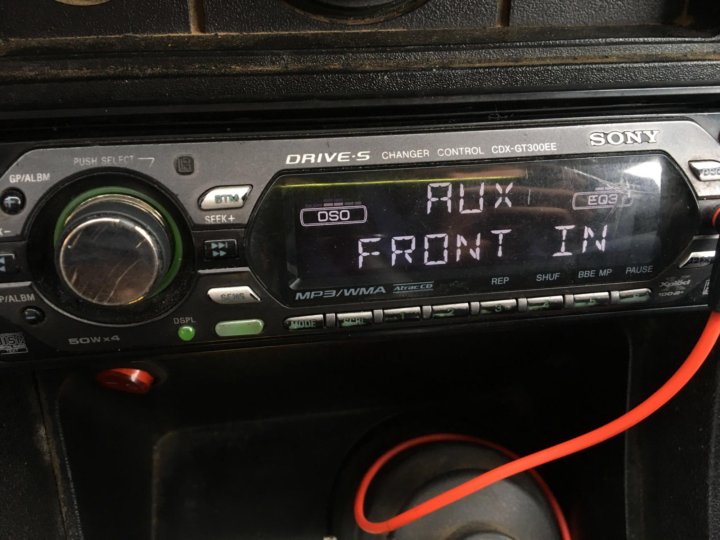
 Это обновит список. Некоторые смартфоны имеют функцию Обновления (Refresh). Однако если это не поможет, попробуйте полностью деактивировать и снова активировать функцию Bluetooth на своем смартфоне.
Это обновит список. Некоторые смартфоны имеют функцию Обновления (Refresh). Однако если это не поможет, попробуйте полностью деактивировать и снова активировать функцию Bluetooth на своем смартфоне. Затем попробуйте создать пару с устройством iOS или iPadOS еще раз.
Затем попробуйте создать пару с устройством iOS или iPadOS еще раз.
 Вернитесь в Настройки, а затем найдите и включите функцию Автоматическое подключение по Bluetooth.
Вернитесь в Настройки, а затем найдите и включите функцию Автоматическое подключение по Bluetooth.